На чтение 3 мин. Просмотров 2.4k. Опубликовано 03.09.2019
ActiveX – это все более устаревшая программная среда, которая все еще используется в Internet Explorer и других приложениях Microsoft.
Элементы управления ActiveX позволяют некоторым веб-сайтам отображать интерактивный контент, например панели инструментов и игры. Тем не менее, устаревшие элементы управления ActiveX также могут помочь вредоносным программам установить нежелательное программное обеспечение в Windows.
Следовательно, Windows может автоматически блокировать установку элементов управления ActiveX. Это произойдет с пользователями, которые включили параметр Фильтрация ActiveX в Internet Explorer. Тогда некоторый контент может отсутствовать на странице.
Когда фильтрация не включена, пользователи могут по-прежнему видеть подсказки в верхней части IE, запрашивающие разрешение на установку элемента управления ActiveX. Таким образом пользователи могут прекратить установку элементов управления ActiveX в Windows 10.
Содержание
- Действия по отключению фильтрации ActiveX для всех сайтов
- Отключить фильтрацию ActiveX для определенного веб-сайта
- Добавить страницы на надежные сайты
- Отключить запросы управления ActiveX
Действия по отключению фильтрации ActiveX для всех сайтов
Пользователи Internet Explorer могут поднимать блоки ActiveX, отменив выбор параметра Фильтрация Active X . Для этого щелкните значок шестеренки в правом верхнем углу окна IE. Затем пользователи могут выбрать Безопасность и снять флажок Активная фильтрация X .

Кроме того, пользователи могут отключить фильтрацию ActiveX, нажав кнопку Инструменты в IE и выбрав Свойства обозревателя . Нажмите кнопку Пользовательский уровень на вкладке Безопасность. Затем выберите Отключить для параметра Разрешить фильтрацию ActiveX , показанного на снимке экрана ниже.

Отключить фильтрацию ActiveX для определенного веб-сайта
Когда включена фильтрация ActiveX, в правой части панели URL-адресов Internet Explorer появляется синий кружок или значок остановки. Пользователи могут щелкнуть по нему, чтобы открыть диалоговое окно с сообщением « Некоторый контент фильтруется на этом сайте. ». Затем пользователи могут нажать кнопку Отключить фильтрацию ActiveX на этом сайте. диалоговое окно для включения элементов управления ActiveX для определенного веб-сайта. Однако фильтр по-прежнему будет блокировать элементы управления ActiveX на других страницах.
Добавить страницы на надежные сайты
Windows может также заблокировать установку элементов управления ActiveX, если издатель не может быть проверен. Затем появится сообщение об ошибке: « Windows заблокировала это программное обеспечение, поскольку не может проверить издателя. ». Тогда может быть хорошей идеей не устанавливать ActiveX. Тем не менее пользователи могут отменить выбор параметра Требовать проверку сервера для установки ActiveX, даже если Windows не может подтвердить издателя.
- Сначала нажмите кнопку Инструменты в Internet Explorer.
- Выберите вкладку «Безопасность», показанную ниже.

- Выберите параметр Надежные сайты .
- Нажмите кнопку Сайты , чтобы открыть окно в снимке экрана непосредственно под ним.

- Введите URL-адрес веб-сайта, для которого появляется сообщение об ошибке « Windows заблокировала это программное обеспечение ».
- Нажмите кнопку Добавить .
- Снимите флажок Требовать подтверждение сервера (https 🙂 для всех сайтов в этой зоне .
- Нажмите кнопку Закрыть .
Отключить запросы управления ActiveX
- Пользователи также могут настроить элементы управления ActiveX для автоматической установки без каких-либо запросов. Для этого нажмите кнопку Инструменты в Internet Explorer, чтобы выбрать Свойства обозревателя .
- Выберите параметр Пользовательский уровень , чтобы открыть окно, показанное ниже.

- Затем прокрутите вниз до параметра Автоматический запрос элементов управления ActiveX и выберите Отключить.
- Выберите Включить для параметра Запуск элементов управления ActiveX и подключаемых модулей .
- Выберите Включить для параметра Загрузить подписанные элементы управления ActiveX .
- Кроме того, выберите Включить для обеих настроек элемента управления ActiveX скрипта. Просто выберите Включить для всех настроек ActiveX, включающих переключатели Подсказка .

Таким образом, пользователи Internet Explorer могут поднимать блоки управления ActiveX, чтобы удалить фильтрацию содержимого со страниц. Однако помните, что ActiveX также может поставить под угрозу вашу систему нежелательное программное обеспечение и контент. Поэтому, возможно, по крайней мере стоит сохранить запросы ActiveX.
Have you considered using a more up to date browser?
by Matthew Adams
Matthew is a freelancer who has produced a variety of articles on various topics related to technology. His main focus is the Windows OS and all the things… read more
Updated on August 2, 2022
Fact checked by
Alex Serban
After moving away from the corporate work-style, Alex has found rewards in a lifestyle of constant analysis, team coordination and pestering his colleagues. Holding an MCSA Windows Server… read more
- ActiveX is still used for rendering multimedia content. However, errors are quite common since the framework has not received any updates in recent years.
- If your computer is blocking ActiveX installation for IE, the below guide is all you need to fix this issue in no time.
- You can also switch to Opera and confirm that Windows 10 or 11 no longer blocks the ActiveX install.
- Visit our Web Browsers Hub for more tips and tricks to easily enhance your browsing experience.
- Easy migration: use the Opera assistant to transfer exiting data, such as bookmarks, passwords, etc.
- Optimize resource usage: your RAM memory is used more efficiently than in other browsers
- Enhanced privacy: free and unlimited VPN integrated
- No ads: built-in Ad Blocker speeds up loading of pages and protects against data-mining
- Gaming friendly: Opera GX is the first and best browser for gaming
- Download Opera
If you still use the ancient Microsoft web browser and see popups like Internet Explorer blocked this website from installing an ActiveX control, this article is for you. Here, you will find relevant information and an effective solution.
ActiveX is an increasingly antiquated software framework that is still utilized within Internet Explorer and other Microsoft applications.
It enables some websites to display interactive content, such as toolbars and games. However, in recent years, this technology has been outdated. Even if you depend on it, you may face many problems like IE ActiveX interface marshaling library won’t open or anything else.
In addition, ActiveX controls can also assist malware in installing unwanted software on Windows.
Consequently, IE automatically blocks ActiveX controls installation. That will happen for users who have enabled the ActiveX Filtering setting.
Then, some content might be missing from a page. When filtering isn’t enabled, users might still see prompts at the top of IE requesting permission to install an ActiveX control.
Quick Tip:
You’ve seen how tricky Internet Explorer’s ActiveX Filtering setting really is, and deselecting it or turning it off for specific websites might not necessarily sound like music to your years.
Instead of wasting valuable time on fixing ActiveX-related errors, install Opera. The first thing to point out is that it never blocks ActiveX controls installation.

Opera
If Windows 10 is blocking ActiveX install for IE, consider using a reliable alternative.
Does IE 11 support ActiveX?
Yes. Internet Explorer 11 supports ActiveX. Even though there are both pros and cons, this is still supported by the IE11. However, the new Microsoft Edge that has replaced the IE on modern Windows doesn’t support ActiveX.
Where are ActiveX controls stored in windows 10
Not only on Windows 10 but also on any Windows versions, the ActiveX control files are stored in the following location of the system drive:
C:WindowsDownloaded Program Files
How do I run ActiveX on Windows 11?
Windows 11 has not come with Internet Explorer. Instead, it has Microsoft Edge as the one and only default web browser. Fortunately, you can enable IE mode here to access websites and web applications that require IE features to function properly.
The IE mode should automatically run ActiveX without any issue. Here are the steps to enable IE mode on Edge:
- Open Microsoft Edge.
- Type the following address in the address bar and hit enter:
edge://settings/defaultBrowser - Enable the option Allow sites to be reloaded in Internet Explorer mode (IE mode).
- Relaunch Edge.
How can I stop Windows 10/11 blocking ActiveX install for IE?
1. Turn Off ActiveX Filtering for All Websites
- On IE, click on the gear icon in the top right corner.
- Then, select Safety and deselect a ticked Active X Filtering option.
- Alternatively, you can open the start menu, search for the Internet Options and open it.
- Go to the Custom level button on the Security tab.
- Then, select Disable for the Allow ActiveX Filtering setting shown in the snapshot directly below.
2. Turn Off ActiveX Filtering for a Specific Website

When ActiveX filtering is on, a blue circle, or stop icon, appears on the right side of Internet Explorer’s URL bar.
Users can click on that to open a dialog box window that states, Some content is filtered on this site.
Then users can click the Turn Off ActiveX Filtering button on that dialog box to enable ActiveX controls for a specific website. However, the filter will still block ActiveX controls on other pages.
3. Add Pages to Trusted Sites
- Open the Internet Options as shown in method 1.
- Go to the Security tab.
- Select the Trusted sites option.
- Click on Sites.
- Enter the URL that showed the error: internet explorer blocked this website from installing an ActiveX control.
- Press the Add button.
- Deselect the Require Server Verification (https:) for all Sites in This Zone option.
- Click the Close button.
Windows might also block ActiveX controls from installing when the publisher cannot be verified.
Then, an error message will pop up stating that Windows has blocked this software because it can’t verify the publisher.
Then it might be a good idea not to install ActiveX. Nevertheless, users can still deselect a Require server verification option to install ActiveX even when Windows can’t verify the publisher.
4. Turn Off ActiveX Control Prompts
- Go to the Custom level option on Internet Options like before.
- Then scroll down to the Automatic prompting for ActiveX controls option and select Disable.
- Select Enable for the Run ActiveX controls and plug-ins option.
- Select Enable for the Download signed ActiveX controls option.
- In addition, select Enable for both the script ActiveX controls settings. Just select Enable for all the ActiveX settings that include Prompt radio buttons.
So, that’s how Internet Explorer users can lift ActiveX control blocks to remove content filtering from pages.
For some users, a warning message like Failed to load popup blocker assistant ActiveX Control may appear after doing the above changes. Ignore it. But, if you don’t want to get this warning, Automatic prompting for ActiveX controls.
5. Enable Turn off blocking of outdated ActiveX controls for Internet Explorer
- Open the start menu, type the following command, and press enter:
gpedit.msc - Go to Computer Configuration and then Administrative Templates.
- Expand Windows Components and then Internet Explorer.
- Then, Go to Security Features and then Add-on Management.
- Double-click on Turn off blocking of outdated ActiveX controls for Internet Explorer and enable it.
However, do it only when you need this. It is because enabling this option may make you vulnerable to various malware and online threats. It is always recommended to leave it configured or disabled.
Download signed ActiveX controls grayed out
When you try to enable or disable ActiveX control on Internet Options, you may find that the option Download signed ActiveX controls cannot be enabled or disabled because the option is grayed out. If it happens to you, it means you lack privileges to make some changes on the IE.
To get rid of it, you need to contact the system administrator. However, if you are the admin of the computer, it means you have made some changes in the registry or group policy that should be restored to the previous state. A system restore can help you to achieve it if you have no clue.
These are the ways to fix Internet Explorer blocked this website from installing an ActiveX Control. Remember that ActiveX can compromise your system with unwanted software and content. Apply the fixes only when you need ActiveX badly.
If you have any opinion or know a better solution, feel free to let us know in the comment box.
Newsletter
Have you considered using a more up to date browser?
by Matthew Adams
Matthew is a freelancer who has produced a variety of articles on various topics related to technology. His main focus is the Windows OS and all the things… read more
Updated on August 2, 2022
Fact checked by
Alex Serban
After moving away from the corporate work-style, Alex has found rewards in a lifestyle of constant analysis, team coordination and pestering his colleagues. Holding an MCSA Windows Server… read more
- ActiveX is still used for rendering multimedia content. However, errors are quite common since the framework has not received any updates in recent years.
- If your computer is blocking ActiveX installation for IE, the below guide is all you need to fix this issue in no time.
- You can also switch to Opera and confirm that Windows 10 or 11 no longer blocks the ActiveX install.
- Visit our Web Browsers Hub for more tips and tricks to easily enhance your browsing experience.
- Easy migration: use the Opera assistant to transfer exiting data, such as bookmarks, passwords, etc.
- Optimize resource usage: your RAM memory is used more efficiently than in other browsers
- Enhanced privacy: free and unlimited VPN integrated
- No ads: built-in Ad Blocker speeds up loading of pages and protects against data-mining
- Gaming friendly: Opera GX is the first and best browser for gaming
- Download Opera
If you still use the ancient Microsoft web browser and see popups like Internet Explorer blocked this website from installing an ActiveX control, this article is for you. Here, you will find relevant information and an effective solution.
ActiveX is an increasingly antiquated software framework that is still utilized within Internet Explorer and other Microsoft applications.
It enables some websites to display interactive content, such as toolbars and games. However, in recent years, this technology has been outdated. Even if you depend on it, you may face many problems like IE ActiveX interface marshaling library won’t open or anything else.
In addition, ActiveX controls can also assist malware in installing unwanted software on Windows.
Consequently, IE automatically blocks ActiveX controls installation. That will happen for users who have enabled the ActiveX Filtering setting.
Then, some content might be missing from a page. When filtering isn’t enabled, users might still see prompts at the top of IE requesting permission to install an ActiveX control.
Quick Tip:
You’ve seen how tricky Internet Explorer’s ActiveX Filtering setting really is, and deselecting it or turning it off for specific websites might not necessarily sound like music to your years.
Instead of wasting valuable time on fixing ActiveX-related errors, install Opera. The first thing to point out is that it never blocks ActiveX controls installation.

Opera
If Windows 10 is blocking ActiveX install for IE, consider using a reliable alternative.
Does IE 11 support ActiveX?
Yes. Internet Explorer 11 supports ActiveX. Even though there are both pros and cons, this is still supported by the IE11. However, the new Microsoft Edge that has replaced the IE on modern Windows doesn’t support ActiveX.
Where are ActiveX controls stored in windows 10
Not only on Windows 10 but also on any Windows versions, the ActiveX control files are stored in the following location of the system drive:
C:WindowsDownloaded Program Files
How do I run ActiveX on Windows 11?
Windows 11 has not come with Internet Explorer. Instead, it has Microsoft Edge as the one and only default web browser. Fortunately, you can enable IE mode here to access websites and web applications that require IE features to function properly.
The IE mode should automatically run ActiveX without any issue. Here are the steps to enable IE mode on Edge:
- Open Microsoft Edge.
- Type the following address in the address bar and hit enter:
edge://settings/defaultBrowser - Enable the option Allow sites to be reloaded in Internet Explorer mode (IE mode).
- Relaunch Edge.
How can I stop Windows 10/11 blocking ActiveX install for IE?
1. Turn Off ActiveX Filtering for All Websites
- On IE, click on the gear icon in the top right corner.
- Then, select Safety and deselect a ticked Active X Filtering option.
- Alternatively, you can open the start menu, search for the Internet Options and open it.
- Go to the Custom level button on the Security tab.
- Then, select Disable for the Allow ActiveX Filtering setting shown in the snapshot directly below.
2. Turn Off ActiveX Filtering for a Specific Website

When ActiveX filtering is on, a blue circle, or stop icon, appears on the right side of Internet Explorer’s URL bar.
Users can click on that to open a dialog box window that states, Some content is filtered on this site.
Then users can click the Turn Off ActiveX Filtering button on that dialog box to enable ActiveX controls for a specific website. However, the filter will still block ActiveX controls on other pages.
3. Add Pages to Trusted Sites
- Open the Internet Options as shown in method 1.
- Go to the Security tab.
- Select the Trusted sites option.
- Click on Sites.
- Enter the URL that showed the error: internet explorer blocked this website from installing an ActiveX control.
- Press the Add button.
- Deselect the Require Server Verification (https:) for all Sites in This Zone option.
- Click the Close button.
Windows might also block ActiveX controls from installing when the publisher cannot be verified.
Then, an error message will pop up stating that Windows has blocked this software because it can’t verify the publisher.
Then it might be a good idea not to install ActiveX. Nevertheless, users can still deselect a Require server verification option to install ActiveX even when Windows can’t verify the publisher.
4. Turn Off ActiveX Control Prompts
- Go to the Custom level option on Internet Options like before.
- Then scroll down to the Automatic prompting for ActiveX controls option and select Disable.
- Select Enable for the Run ActiveX controls and plug-ins option.
- Select Enable for the Download signed ActiveX controls option.
- In addition, select Enable for both the script ActiveX controls settings. Just select Enable for all the ActiveX settings that include Prompt radio buttons.
So, that’s how Internet Explorer users can lift ActiveX control blocks to remove content filtering from pages.
For some users, a warning message like Failed to load popup blocker assistant ActiveX Control may appear after doing the above changes. Ignore it. But, if you don’t want to get this warning, Automatic prompting for ActiveX controls.
5. Enable Turn off blocking of outdated ActiveX controls for Internet Explorer
- Open the start menu, type the following command, and press enter:
gpedit.msc - Go to Computer Configuration and then Administrative Templates.
- Expand Windows Components and then Internet Explorer.
- Then, Go to Security Features and then Add-on Management.
- Double-click on Turn off blocking of outdated ActiveX controls for Internet Explorer and enable it.
However, do it only when you need this. It is because enabling this option may make you vulnerable to various malware and online threats. It is always recommended to leave it configured or disabled.
Download signed ActiveX controls grayed out
When you try to enable or disable ActiveX control on Internet Options, you may find that the option Download signed ActiveX controls cannot be enabled or disabled because the option is grayed out. If it happens to you, it means you lack privileges to make some changes on the IE.
To get rid of it, you need to contact the system administrator. However, if you are the admin of the computer, it means you have made some changes in the registry or group policy that should be restored to the previous state. A system restore can help you to achieve it if you have no clue.
These are the ways to fix Internet Explorer blocked this website from installing an ActiveX Control. Remember that ActiveX can compromise your system with unwanted software and content. Apply the fixes only when you need ActiveX badly.
If you have any opinion or know a better solution, feel free to let us know in the comment box.
Newsletter
Internet Explorer 11 Internet Explorer 10 Internet Explorer 9 Еще…Меньше
Предупреждение: Устаревшее и не поддерживаемое классическое приложение Internet Explorer 11 планируется окончательно отключить с помощью обновления Майкрософт Edge в некоторых версиях Windows 10 14 февраля 2023 г.
Дополнительные сведения см. в разделе aka.ms/iemodefaq.
Мы настоятельно рекомендуем настроить режим IE в Майкрософт Edge и отключить IE11 до этой даты, чтобы в вашей организации не было перебоев в работе.
Признаки
Эта проблема возникает после установки обновления для системы безопасности 3058515 MS15-056: накопительное обновление для системы безопасности Internet Explorer.
Известные проблемы в этом обновлении для системы безопасности
Для защиты пользователей от потенциально небезопасных установщиков ActiveX ожидается сбой установщика обновлений при определенных условиях на следующих платформах:
-
Internet Explorer 9, работающий в Windows Vista и Windows Server 2008
-
Internet Explorer 8, работающий в любой операционной системе
-
Internet Explorer 7, работающий в любой операционной системе
На этих платформах можно ожидать, что установка ActiveX завершится сбоем, если вы используете учетную запись без прав администратора с включенным защищенным режимом.
Сведения об обновлении
Временное решение
Чтобы обойти эту проблему, добавьте сайт в список надежных сайтов или используйте параметр Запуск от имени администратора, чтобы запустить Internet Explorer, а затем установить элемент ActiveX.
Дополнительные сведения
При установке ActiveX для каждого пользователя установка ActiveX может завершиться сбоем по тем же причинам на всех платформах, включая Internet Explorer 10 и Internet Explorer 11. В этом сценарии можно использовать то же обходное решение, как описано в разделе Обходной путь.
Примечание. Ограничение для установки на пользователя не будет изменено в последующих накопительных обновлениях Internet Explorer.
Состояние
Корпорация Майкрософт подтвердила, что это проблема продуктов Microsoft, перечисленных в разделе «Относится к».
Ссылки
Ознакомьтесь с терминологией, которую Майкрософт использует для описания обновлений программного обеспечения.
Нужна дополнительная помощь?
На чтение 7 мин Просмотров 1.1к. Опубликовано 24.10.2020
Содержание
- Настройка
- Отключение/включение фильтрации
- Установка апплета Flash для IE
- Отключение фильтрации ActiveX
- Введение
- Плюсы и минусы внедряемого продукта
- Инсталляция приложения
- Заключение
ActiveX для Internet Explorer — это специальный фреймворк, или плагин, предназначенный для детектирования на веб-страницах (серверах) всевозможных программных компонентов, приложений, созданных на различных языках программирования, и организации их функционирования в Интернет Эксплорере.
Управляющие элементы ActiveX имеют определённую схожесть с апплетами платформы Java. Это составные блоки клиент-серверных программ, работающих в браузере Internet Explorer, интерактивных сценариев для воспроизведения анимации и видео.
Актив X — это уникальная технология, оптимизированная только для IE. Установка элемента ActiveX в браузере как таковая не нужна, поскольку он является частью операционной системы Windows. По умолчанию устанавливается вместе с дистрибутивом ОС.
Из этой статьи вы узнаете, как включить ActiveX в Internet Explorer (активировать) и отключить , а также как настроить фильтрацию его элементов (запретить их включение на веб-страницах), как скачать и установить версию плагина Flash, поддерживающего веб-технологию Active-X.
Настройка
Если выполнение элементов осуществляется некорректно (например, браузер заблокировал доверенные ресурсы, запрещены интерактивные блоки, IE отображает уведомление «Пожалуйста, настройте… ActiveX»), необходимо предварительно настроить модуль:
1. В верхней части IE кликните раздел «Сервис».
2. Кликните пункт «Свойства браузера».
3. Щёлкните вкладку «Безопасность». Нажмите кнопку «Другой».
4. Прокрутите список параметров вниз, до раздела «Элементы ActiveX… ».
5. Для безопасного и корректного запуска элементов выполните такие настройки:
«Автоматические запросы… » — Отключить (для снижения риска вирусной атаки через задействование этой веб-технологии);
«Включить фильтрацию… » — Включить (для выборочного запуска, также в целях безопасности);
«Разрешать… только увтерждённые» — Включить (для активации только на доверенных сайтах);
«Разрешить… которые не использовались» — Отключить (не запускать блоки, которые раньше не использовались);
«Скачивание неподписанных элементов» — Отключить (также, чтобы не активировать сомнительные, потенциально опасные объекты);
«Скачивание подписанных элементов» — Предлагать (отображается запрос на загрузку).
Отключение/включение фильтрации
Фильтр элементов ActiveX — блокирует запуск элементов на веб-страницах по заданным в настройках правилам.
Если вы не знаете, как отключить/включить фильтр ActiveX, выполните эту инструкцию:
1. В меню перейдите в раздел «Сервис».
2. Кликом мышки установите или уберите «галочку» в строке «Фильтрация… », соответственно для включения или отключения опции.
Если нужно разрешить запуск элементов на текущей вкладке:
1. В адресной строке щелчком мышки запустите блок настройки — иконку «знак запрета».
2. В открывшемся окне нажмите «Отключить фильтрацию… ». После обновления страницы, та её часть, которая была заблокирована, отобразится.
Установка апплета Flash для IE
В виду специфики технологии ActiveX для IE в Windows 7 и XP нужно устанавливать версию Flash, адаптированную именного для него.
Делается это так:
1. Откройте офсайт — https://get.adobe.com/ru/flashplayer/.
2. Если в первом блоке не отобразилась настроечная панель, клацните ссылку «Нужен проигрыватель… для другого компьютера?».
3. В первой строке установите версию используемой ОС (Windows 7….).
4. Во второй строке в ниспадающем перечне выберите версию — FP Internet Explorer — ActiveX.
5. Кликом мышки снимите галочки в средней колонке «Дополнительные приложения».
6. Клацните «Загрузить».
7. В нижней панели IE щёлкните «Выполнить».
8. Подтвердите запуск: нажмите «Да» в окне «Контроль… ».
Помните, что правильная настройка модуля Актив X снижает риск заражения браузера и всей системы компьютера вирусами, устраняет навязчивые уведомления о невозможности запуска элементов на доверенных веб-ресурсах.
Чтобы приложение Lync Web App можно было запускать в Internet Explorer, включите в браузере элементы ActiveX. Вот как это сделать:
нажмите Сервис > Свойства обозревателя;
выберите вкладку Безопасность > Другой;
перейдите к разделу Элементы ActiveX и модули подключения и выберите Включить для таких параметров:
Запуск элементов ActiveX и модулей подключения;
Выполнять сценарии элементов ActiveX, помеченные как безопасные;
нажмите ОК, чтобы закрыть диалоговые окна, и перезапустите Internet Explorer;
если у вас установлена версия Internet Explorer 9 или более поздняя, отключите фильтрацию ActiveX.
Отключение фильтрации ActiveX
В Internet Explorer 9 и более поздних версиях включенная фильтрация ActiveX может препятствовать правильной загрузке Lync Web App. Чтобы использовать Lync Web App, отключите эту функцию. Если фильтрация ActiveX включена для веб-сайта, в адресной строке Internet Explorer отображается значок нуля.
Нажмите значок нуля.
Нажмите кнопку Отключить фильтрацию ActiveX.
Введение
ActiveX представляет собой специализированные компоненты, которые являются отдельными программами и приложениями, позволяющими потребителю создавать сайты любого уровня сложности. Элемент ActiveX.com способен встраиваться только в один браузер — Internet Explorer. Если говорить конкретно, то компонент складывается из множества специфических приложений, запустить которые можно только в одном, ранее указанном интернет-обозревателе. Несмотря на то, что большинство современных пользователей Всемирной сети сетуют на медленную загрузку и не самый хороший функционал Explorer, встраиваемые элементы могут предоставить немало преимуществ в работе, ввиду чего необходимо знать, как включить ActiveX.com.
Элементы программы могут запускаться в самом интернет-браузере
Internet Explorer — единственный браузер, который не требует дополнительной инсталляции. Предназначенный для интернет-сёрфинга программный продукт устанавливается на компьютер пользователя совместно с ОС Windows. Его преимущество перед другими типовыми программами заключается в использовании в момент операций файлов, которые «берёт» операционная система. Совместная работа Internet Explorer и Windows исключает ошибки, которые могут возникать в процессе работы других типовых утилит. На самом деле, эта взаимосвязь значительно ускоряет работу веб-обозревателя, при этом минимально нагружая систему.
Прежде чем включить настраиваемый компонент, следует знать, что исключить или исправить ошибки в работе средства помогают определённые файлы, идентичные тем, что использует Internet Explorer 11. Соблюдение этого простого условия обуславливает прямую обработку кодов встраиваемого компонента операционной системой.
Плюсы и минусы внедряемого продукта
Если установить ActiveX.com, пользователь программного продукта получит возможность:
- создавать различные программные приложения на нескольких языках;
- не тратить время на дополнительную установку множества дополнительных приложений, так как компоненты продукта способны запускаться непосредственно в самом веб-обозревателе;
- использовать в работе огромное количество современных компонентов, которые применяют этот фрейм.
Главным недостатком надстройки считается его основное преимущество, так как используемые в процессе обработки кодов программы черпают ресурсы самой ОС. При этом могут появляться различные ошибки, исправить которые безопасным образом получается далеко не всегда.
Прежде чем установить на своём компьютере ActiveX.com, потребитель должен знать, что этот компонент достаточно часто используется хакерами и недобросовестными программистами для создания вирусов с вредоносными кодами.
Инсталляция приложения
Установить компонент в браузере Internet Explorer 11 можно всего за несколько минут. Для этого следует предварительно открыть главное окно веб-обозревателя, найти в перечне вкладок запрос «Сайт». Пользователя уведомят о необходимости дополнительно установить элементы программы. Чтобы надстроить программный продукт, пользователю укажут место, на которое следует впоследствии нажать. Дальше придётся провести несколько простых процедур.
В открытом окне веб-обозревателя нужно найти главное меню, в котором есть слово «Сервис», щёлкнуть по «Свойствам обозревателя». После этого откроется соответствующее окно со свойствами. На вкладке «Безопасность» необходимо нажать клавишу «Другое», расположенную в самом низу перечня.
В открытом перед пользователем окне параметров безопасности будет выведен огромный список с множеством различных действий. В перечне необходимо найти «Элементы ActiveX» и включить их.
После согласия на все проводимые системой манипуляции, следует подтвердить всё кнопкой «Ок» и перезапустить веб-обозреватель. Исправить возможные ошибки поможет полная перезагрузка операционной системы.
Заключение
Установить приложение Activex в браузере достаточно просто, с этим справится даже неопытный пользователь, который только начинает разбираться с принципом работы ОС и встраиваемых компонентов. Следует отметить, что Explorer 11 считается весьма эффективным средством для интернет-сёрфинга. Оптимизировать и наладить его бесперебойную работу поможет установка дополнительных программ и приложений.
- ActiveX по-прежнему используется для рендеринга мультимедийного контента. Однако ошибки довольно распространены, поскольку в последние годы фреймворк не обновлялся.
- Если ваш компьютер блокирует установку ActiveX для IE, приведенное ниже руководство — это все, что вам нужно, чтобы исправить эту проблему в кратчайшие сроки.
- Вы также можете переключиться на Opera и подтвердить, что Windows 10 больше не блокирует установку ActiveX.
- Посетите наш Центр веб-браузеров, чтобы получить больше советов и приемов, которые помогут легко улучшить работу в Интернете.
ActiveX — это все более устаревшая программная среда, которая все еще используется в Internet Explorer и других приложениях Microsoft.
Элементы управления ActiveX позволяют некоторым веб-сайтам отображать интерактивное содержимое, например панели инструментов и игры. Тем не менее, устаревшие элементы управления ActiveX также могут помочь вредоносным программам установить нежелательное программное обеспечение в Windows.
Следовательно, Windows может автоматически блокировать установку элементов ActiveX. Это произойдет с пользователями, которые включили параметр фильтрации ActiveX в Internet Explorer .
Тогда на странице может отсутствовать какой-то контент. Когда фильтрация не включена, пользователи могут по-прежнему видеть в верхней части IE запросы на разрешение на установку элемента управления ActiveX.
Таким образом пользователи могут остановить установку элементов управления ActiveX в Windows 10.
Быстрый совет :
Вы видели, насколько на самом деле сложна настройка ActiveX Filtering в Internet Explorer, и отмена ее выбора или отключение для определенных веб-сайтов не обязательно будет звучать как музыка для ваших лет.
Учитывая обстоятельства, мы советуем мыслить нестандартно и попробовать другой браузер, который мгновенно решит проблему.
Вместо того чтобы тратить драгоценное время на отключение запросов управления ActiveX и добавление страниц в Надежные сайты, установите Opera. Первое, на что следует обратить внимание, это то, что он никогда не блокирует установку элементов ActiveX.
В дополнение к этому, другие ключевые ингредиенты, достойные упоминания, включают настоящую конфиденциальность благодаря включенному VPN, темные и светлые темы, чтобы уменьшить утомляемость глаз, и встроенный блокировщик рекламы, чтобы загружать веб-страницы быстрее, чем когда-либо прежде.
Опера
Если Windows 10 блокирует установку ActiveX для IE, подумайте об использовании отличной альтернативы. Браузер Opera вас не разочарует! Получить бесплатно Посетить веб-сайт
1. Отключите фильтрацию ActiveX для всех веб-сайтов.
- Пользователи Internet Explorer могут снять блоки ActiveX, сняв флажок Active X Filtering .
- Для этого щелкните значок шестеренки в правом верхнем углу окна IE.
- Затем выберите « Безопасность» и снимите флажок « Активная фильтрация X» .
- Кроме того, пользователи могут отключить фильтрацию ActiveX, нажав кнопку « Инструменты» в IE и выбрав « Свойства обозревателя» . На вкладке «Безопасность» нажмите кнопку « Другой ».
- Затем выберите « Отключить» для параметра « Разрешить фильтрацию ActiveX», показанного на снимке экрана ниже.
2. Отключите фильтрацию ActiveX для определенного веб-сайта.
Когда фильтрация ActiveX включена, справа от адресной строки Internet Explorer появляется синий кружок или значок остановки.
Пользователи могут щелкнуть по нему, чтобы открыть диалоговое окно, в котором указано: Некоторое содержимое фильтруется на этом сайте.
Затем пользователи могут нажать кнопку « Отключить фильтрацию ActiveX» в этом диалоговом окне, чтобы включить элементы управления ActiveX для определенного веб-сайта. Однако фильтр по-прежнему будет блокировать элементы управления ActiveX на других страницах.
3. Добавьте страницы на надежные сайты.
- Сначала нажмите кнопку « Инструменты» в Internet Explorer.
- Выберите вкладку « Безопасность », показанную непосредственно ниже.
- Выберите опцию Надежные сайты .
- Нажмите кнопку » Сайты» , чтобы открыть окно на снимке экрана прямо под ним.
- Введите URL-адрес веб-сайта, для которого Windows заблокировала это сообщение об ошибке программного обеспечения .
- Нажмите кнопку Добавить .
- Снимите флажок « Требовать проверку сервера (https
для всех сайтов в этой зоне» .
- Нажмите кнопку » Закрыть» .
Windows также может блокировать установку элементов ActiveX, если издатель не может быть проверен.
Затем появится сообщение об ошибке, в котором говорится, что Windows заблокировала это программное обеспечение, поскольку не может проверить издателя.
Тогда было бы неплохо не устанавливать ActiveX. Тем не менее, пользователи все равно могут отменить выбор параметра « Требовать проверку сервера» для установки ActiveX, даже если Windows не может проверить издателя.
4. Отключите запросы управления ActiveX.
- Пользователи также могут настроить элементы управления ActiveX для автоматической установки без каких-либо запросов. Для этого нажмите кнопку « Инструменты» в Internet Explorer и выберите « Свойства обозревателя» .
- Выберите параметр « Другой», чтобы открыть окно, показанное непосредственно ниже.
- Затем прокрутите вниз до параметра « Автоматический запрос элементов управления ActiveX» и выберите «Отключить».
- Выберите Включить для параметра Запускать элементы управления ActiveX и плагины .
- Выберите Включить для параметра Загрузить подписанные элементы управления ActiveX .
- Кроме того, выберите « Включить» для обоих параметров элементов управления ActiveX сценария. Просто выберите « Включить» для всех настроек ActiveX, включая переключатели « Подсказка ».
Таким образом, пользователи Internet Explorer могут снимать блоки управления ActiveX, чтобы удалить фильтрацию содержимого со страниц.
Однако помните, что ActiveX также может поставить под угрозу вашу систему с помощью нежелательного программного обеспечения и содержимого. Поэтому, по крайней мере, стоит оставить запросы ActiveX включенными.
FAQ: узнать больше об ActiveX
- ActiveX все еще поддерживается?
ActiveX по-прежнему поддерживается в Internet Explorer 11, хотя последний браузер Microsoft, Edge, несовместим с ActiveX. Дело в том, что ActiveX постепенно уходит, а архитектура Интернета переходит на HTML5.
- ActiveX безопасен?
ActiveX безопасен сам по себе, но очень уязвим для атак вредоносных программ. Вредоносный код может легко обойти элементы управления ActiveX, что сделает просмотр веб-страниц совершенно небезопасным.
- Где находится ActiveX на моем компьютере?
Управляющие файлы ActiveX находятся на жестком диске вашего компьютера. Местоположение по умолчанию должно быть в папке, в которой вы хранили загруженные программы.
Примечание редактора : этот пост был первоначально опубликован в марте 2020 года и с тех пор был переработан и обновлен в августе 2020 года для обеспечения свежести, точности и полноты.
Содержание
- ActiveX в Internet Explorer
- Настройка
- Отключение/включение фильтрации
- Установка апплета Flash для IE
- Как остановить Windows 10, блокирующую установку ActiveX для Internet Explorer
- Действия по отключению фильтрации ActiveX для всех сайтов
- Отключить фильтрацию ActiveX для определенного веб-сайта
- Добавить страницы на надежные сайты
- Отключить запросы управления ActiveX
- Установка ActiveX в Internet Explorer может привести к сбойу
- Проблемы
- Известные проблемы в этом обновлении для системы безопасности
- Сведения об обновлении
- Обходное решение
- Дополнительная информация
- Статус
- Ссылки
- Internet explorer заблокировал попытку установки элемента activex
- Что такое ActiveX
- Девятое место – Elementary OS
- Преимущества и недостатки
- Чем отличается Java от Актив Икс
- Как установить ActiveX (для Internet Explorer)
- Как включить или отключить Active X в Internet Explorer
- Фильтрация ActiveX
- Технология в других браузерах
- Пульт на телефон
- Как исправить ошибки ActiveX
- Советы
- ActiveX в Internet Explorer
- Отключение/включение фильтрации
- Установка апплета Flash для IE
- Как удалить (не отключить) надстройки ActiveX в Internet Explorer (7 и 8 Beta 2)?
- Maxthon
ActiveX в Internet Explorer
ActiveX для Internet Explorer — это специальный фреймворк, или плагин, предназначенный для детектирования на веб-страницах (серверах) всевозможных программных компонентов, приложений, созданных на различных языках программирования, и организации их функционирования в Интернет Эксплорере.
Управляющие элементы ActiveX имеют определённую схожесть с апплетами платформы Java. Это составные блоки клиент-серверных программ, работающих в браузере Internet Explorer, интерактивных сценариев для воспроизведения анимации и видео.
Актив X — это уникальная технология, оптимизированная только для IE. Установка элемента ActiveX в браузере как таковая не нужна, поскольку он является частью операционной системы Windows. По умолчанию устанавливается вместе с дистрибутивом ОС.
Настройка
Если выполнение элементов осуществляется некорректно (например, браузер заблокировал доверенные ресурсы, запрещены интерактивные блоки, IE отображает уведомление «Пожалуйста, настройте… ActiveX»), необходимо предварительно настроить модуль:
1. В верхней части IE кликните раздел «Сервис».
2. Кликните пункт «Свойства браузера».
3. Щёлкните вкладку «Безопасность». Нажмите кнопку «Другой».
4. Прокрутите список параметров вниз, до раздела «Элементы ActiveX… ».
5. Для безопасного и корректного запуска элементов выполните такие настройки:
«Автоматические запросы… » — Отключить (для снижения риска вирусной атаки через задействование этой веб-технологии);
«Включить фильтрацию… » — Включить (для выборочного запуска, также в целях безопасности);
«Разрешать… только увтерждённые» — Включить (для активации только на доверенных сайтах);
«Разрешить… которые не использовались» — Отключить (не запускать блоки, которые раньше не использовались);
«Скачивание неподписанных элементов» — Отключить (также, чтобы не активировать сомнительные, потенциально опасные объекты);
«Скачивание подписанных элементов» — Предлагать (отображается запрос на загрузку).
Отключение/включение фильтрации
Фильтр элементов ActiveX — блокирует запуск элементов на веб-страницах по заданным в настройках правилам.
Если вы не знаете, как отключить/включить фильтр ActiveX, выполните эту инструкцию:
1. В меню перейдите в раздел «Сервис».
2. Кликом мышки установите или уберите «галочку» в строке «Фильтрация… », соответственно для включения или отключения опции.
Если нужно разрешить запуск элементов на текущей вкладке:
1. В адресной строке щелчком мышки запустите блок настройки — иконку «знак запрета».
2. В открывшемся окне нажмите «Отключить фильтрацию… ». После обновления страницы, та её часть, которая была заблокирована, отобразится.
Установка апплета Flash для IE
В виду специфики технологии ActiveX для IE в Windows 7 и XP нужно устанавливать версию Flash, адаптированную именного для него.
Делается это так:
1. Откройте офсайт — https://get.adobe.com/ru/flashplayer/.
2. Если в первом блоке не отобразилась настроечная панель, клацните ссылку «Нужен проигрыватель… для другого компьютера?».
3. В первой строке установите версию используемой ОС (Windows 7….).
4. Во второй строке в ниспадающем перечне выберите версию — FP Internet Explorer — ActiveX.
5. Кликом мышки снимите галочки в средней колонке «Дополнительные приложения».
6. Клацните «Загрузить».
7. В нижней панели IE щёлкните «Выполнить».
8. Подтвердите запуск: нажмите «Да» в окне «Контроль… ».
Помните, что правильная настройка модуля Актив X снижает риск заражения браузера и всей системы компьютера вирусами, устраняет навязчивые уведомления о невозможности запуска элементов на доверенных веб-ресурсах.
Источник
Как остановить Windows 10, блокирующую установку ActiveX для Internet Explorer
ActiveX – это все более устаревшая программная среда, которая все еще используется в Internet Explorer и других приложениях Microsoft.
Элементы управления ActiveX позволяют некоторым веб-сайтам отображать интерактивный контент, например панели инструментов и игры. Тем не менее, устаревшие элементы управления ActiveX также могут помочь вредоносным программам установить нежелательное программное обеспечение в Windows.
Следовательно, Windows может автоматически блокировать установку элементов управления ActiveX. Это произойдет с пользователями, которые включили параметр Фильтрация ActiveX в Internet Explorer. Тогда некоторый контент может отсутствовать на странице.
Когда фильтрация не включена, пользователи могут по-прежнему видеть подсказки в верхней части IE, запрашивающие разрешение на установку элемента управления ActiveX. Таким образом пользователи могут прекратить установку элементов управления ActiveX в Windows 10.
Действия по отключению фильтрации ActiveX для всех сайтов
Отключить фильтрацию ActiveX для определенного веб-сайта
Когда включена фильтрация ActiveX, в правой части панели URL-адресов Internet Explorer появляется синий кружок или значок остановки. Пользователи могут щелкнуть по нему, чтобы открыть диалоговое окно с сообщением « Некоторый контент фильтруется на этом сайте. ». Затем пользователи могут нажать кнопку Отключить фильтрацию ActiveX на этом сайте. диалоговое окно для включения элементов управления ActiveX для определенного веб-сайта. Однако фильтр по-прежнему будет блокировать элементы управления ActiveX на других страницах.
Добавить страницы на надежные сайты
Windows может также заблокировать установку элементов управления ActiveX, если издатель не может быть проверен. Затем появится сообщение об ошибке: « Windows заблокировала это программное обеспечение, поскольку не может проверить издателя. ». Тогда может быть хорошей идеей не устанавливать ActiveX. Тем не менее пользователи могут отменить выбор параметра Требовать проверку сервера для установки ActiveX, даже если Windows не может подтвердить издателя.
Отключить запросы управления ActiveX
Таким образом, пользователи Internet Explorer могут поднимать блоки управления ActiveX, чтобы удалить фильтрацию содержимого со страниц. Однако помните, что ActiveX также может поставить под угрозу вашу систему нежелательное программное обеспечение и контент. Поэтому, возможно, по крайней мере стоит сохранить запросы ActiveX.
Источник
Установка ActiveX в Internet Explorer может привести к сбойу
Примечание: Поддержка классических приложений Internet Explorer 11 будет отменена 15 июня 2022 г. (список области действия см. в вопросе и о том, как это сделать). Те же приложения и сайты IE11, которые вы используете сегодня, могут открываться Microsoft Edge режиме Internet Explorer. Подробнее об этом.
Проблемы
Эта проблема возникает после установки обновления для системы безопасности 3058515 MS15-056: накопительногообновления системы безопасности для Internet Explorer.
Известные проблемы в этом обновлении для системы безопасности
Чтобы защитить пользователей от потенциально опасных установщиков ActiveX, ожидается сбой установщика обновления при определенных условиях на следующих платформах:
Internet Explorer 9, работающий на Windows Vista и Windows Server 2008
Internet Explorer 8, работающий в любой операционной системе
Internet Explorer 7, работающий в любой операционной системе
На этих платформах ActiveX сбой установки, если вы используете учетную запись, не используемую администратором, которая включила защищенный режим.
Сведения об обновлении
Чтобы устранить эту проблему, установите последнее накопительное обновление системы безопасности для Internet Explorer. Для этого перейдите в Службу обновления Майкрософт. Кроме того, см. технические сведения о недавнемнакопительном обновлении системы безопасности для Internet Explorer.
Примечание. Это обновление впервые было включено в описание обновления для системы безопасности internet Explorer: 14 июля 2015 г. (MS15-065).
Обходное решение
Чтобы обойти эту проблему, добавьте сайт в список Надежные сайты или запустите Internet Explorer с помощью параметра Запуск от администратора, а затем установите ActiveX управления.
Дополнительная информация
Если вы ActiveX по одному пользователю, ActiveX по одной и той же причине на всех платформах, включая Internet Explorer 10 и Internet Explorer 11. В этом сценарии можно использовать то же обходное решение, что и в разделе Обходное решение.
Примечание. Ограничения на установку для каждого пользователя не будут изменены в последующих накопительных обновлениях Internet Explorer.
Статус
Корпорация Майкрософт подтверждает наличие этой проблемы в своих продуктах, которые перечислены в разделе «Применяется к».
Ссылки
См. термины, которые корпорация Майкрософт использует для описания обновлений программного обеспечения.
Источник
Internet explorer заблокировал попытку установки элемента activex
Что такое ActiveX
Актив Икс — это платформа, которая помогает определять элементы утилит, которые можно использовать. Обычно эти компоненты написаны на разных программных языках. Она создана специально для распространения ПО через глобальную сеть.
Эта платформа была введена в использование в 1996 году компанией Microsoft. Она до сих пор широко используется в системе Windows, хотя не привязана к ней.
С помощью данной платформы создаются приложения, которые могут работать через браузер, посредством клиент-серверного приложения. Этой платформой чаще всего пользуются злоумышленники, заставляя с помощью управляющих элементов, неопытного пользователя скачать нерекомендуемое или зараженное вирусами приложение к себе на компьютер.


Девятое место – Elementary OS
Elementary OS набрал 13 тысяч поисковых запросов в месяц. В рейтиге Distrowatch занимает 6 место. Дистрибутив Elementary OS позиционируется как быстрая и открытая замена Windows и MacOS. Дистрибутив основан на Ubuntu LTS и использует графическую среду рабочего стола Pantheon. Система имеет простой и красивый интерфейс и не требовательна к ресурсам компьютера. Данный дистрибутив, рассчитан исключительно на домашнее использование.
Дистрибутив основан на Ubuntu, но имеет ещё одну отличительную черту. Кроме привычных программ, здесь вы можете использовать специальные программы, разработанные для Elementary OS. В системе есть свой файловый менеджер, плеер, терминал и множество других программ для решения различных задач.
Преимущества и недостатки
Основным недостатком технологии является то, что средствами для ее использования владеет только браузер Explorer. А также нет возможности реализации этой технологии в общедоступных сетях всемирной паутины.
Однако есть и достоинства. ActiveX все больше развивается в интрасетях. В Актив Икс представлено очень много управляющих инструментов для решений многих задач, построения полнофункциональных диаграмм, таблиц данных.
Чем отличается Java от Актив Икс
В принципе, выше мы рассмотрели основные отличия платформы от java апплетов. Дело в том, что решение многих задач средствами Джавы потребовало бы от разработчика приложения огромных сил, в то время как с помощью технологии Active X все решается гораздо быстрее.
Еще одним отличием этой технологии считается то, что роль ActiveX на виртуальной машине Джава, будет выполнять любая Java утилита. Она будет одновременно открыта самостоятельно и в то же время служить одним из компонентов для платформы.
Uran — современный браузер от uCoz, разработанный на базе Chromium. Особенностью веб-браузера является усовершенствованная работа со вкладками: Uran уменьшает потребление памяти и увеличивает скорость работы, даже если много вкладок открыто одновременно.
В целом, Uran — то же самое, что и Chrome: поддерживает те же расширения, быстро работает, защищает от вредоносных сайтов. Но все же пользователи рекомендуют дополнительно устанавливать расширение AdBlock для полной блокировки нежелательной рекламы.
Как установить ActiveX (для Internet Explorer)
Необходимо открыть браузер Internet Explorer, и там перейти на любой сайт использующий эту технологию. Затем юзера спросят о необходимости установки элементов платформы. Если кликнуть на надпись вверху страницы, то в контекстном меню будет запрос – Install ActiveX Control. Нажатие кнопки установит компонент.
Скачать ActiveX для Windows 7, 8, 10, официально нельзя, поскольку они встроены в Internet Explorer.




Как включить или отключить Active X в Internet Explorer
Теперь заходите во вкладку «Сервис» и открываете «Свойства обозревателя».
Потом переходите во вкладку «Безопасность» и кликаете на кнопку «Другой».
Пролистываете в появившемся окне страницу до тех пор, пока не увидите меню «Элементы Active X». Затем щелкаете по кружкам, как показано на рисунке снизу.
После данных изменений рекомендуется перезагрузить компьютер.
Фильтрация ActiveX
Фильтрация платформы помогает вовремя определить установку подозрительных приложений и запретить обозревателю их использование. Чтобы ее включить необходимо зайти во вкладку «Сервис», выберите пункт «Безопасность», и кликните кнопку «Фильтрация Active X».
Если напротив пункта появился флажок, значит вы сделали все правильно. Если вы захотите отключить ее, то также нажмите по этому пункту и флажок исчезнет.
Кроме этого можно убирать фильтр для определенных сайтов. Для этого открываете нужный сайт, кликаете по иконке фильтра. И отключаете фильтр.
Технология в других браузерах
В Опере не поддерживается данная технология. Но есть специальный плагин OperaActiveXplugin, с помощью которого можно установить эту платформу в браузер опера.
Также в магазине Гугл специально для браузера Google Chrome есть приложение IETab, которое необходимо скачать и запустить. Тогда технология ActiveX будет работать и в этом обозревателе.
Для установки платформы на Mozilla Firefox, также рекомендуется скачать приложение IETab. Так как встроенных платформ Актив Икс все эти браузеры не имеют, кроме IE.
Проверить действительно ли заработала поддержка можно на специальной странице – если календарь отображается, значит все работает.
Пульт на телефон
Любителям всего цифрового понравится возможность управлять своей ТВ приставкой онлайн, через мобильный телефон, подключенный к домашней сети. Последнее условие обязательно к выполнению. Управлять ресивером через интернет не получится, так как приложение «Пульт» на телефоне требует указания IP адреса приемника абонента.
Скачать программу могут практически все. Она доступна для операционных систем Андроид, может быть установлена на Айфон. Приложение позволяет:
После установки приложение запросит адрес ресивера, который должен быть включен в локальную сеть дома. По окончании процедуры обмена данными с приставкой у абонента открывается практически полный функционал управления своим приемником с мобильного телефона. Приложение будет особенно интересно тем, кто уже манипулирует телевизором при помощи смартфона или пользуется другим умным функционалом.
Важно! Есть одна неприятная особенность ПО: после выпуска нескольких версий, Триколор прекратил поддержку. Поэтому по мере появления новых функций и сервисов, пульт на смартфоне будет все более и более ограниченным
Однако использовать приложение для базового управления вполне удобно.
Как исправить ошибки ActiveX
Если сайт все время выдает ошибку, что загрузка Active X компонента не была выполнена, то необходимо в первую очередь попробовать его перезагрузить с помощью кнопок Ctrl+F5. Если не помогло, то добавить его в безопасные. Как это делается было показано выше. Или же зайти в сервис – свойства обозревателя – нажать на кнопку «другой» и найти «Элементы Active X» затем пролистать их и пометить, которые указаны на рисунке ниже:
Если же выскакивает ошибка «Internet Explorer заблокировал попытку установки ActiveX», то попробуйте понизить безопасность обозревателя или сделать следующие действия, которые указаны на рисунке снизу.
Открыть свойства браузера IE, зайти в безопасность и кликнуть «Другой», найти пункт «элементы Active X» и пометить флажком пункт «Запуск элементов ActiveX и модулей подключения».
Советы
ActiveX в Internet Explorer
ActiveX для Internet Explorer — это специальный фреймворк, или плагин, предназначенный для детектирования на веб-страницах (серверах) всевозможных программных компонентов, приложений, созданных на различных языках программирования, и организации их функционирования в Интернет Эксплорере.
Управляющие элементы ActiveX имеют определённую схожесть с апплетами платформы Java. Это составные блоки клиент-серверных программ, работающих в браузере Internet Explorer, интерактивных сценариев для воспроизведения анимации и видео.
Актив X — это уникальная технология, оптимизированная только для IE. Установка элемента ActiveX в браузере как таковая не нужна, поскольку он является частью операционной системы Windows. По умолчанию устанавливается вместе с дистрибутивом ОС.
Если выполнение элементов осуществляется некорректно (например, браузер заблокировал доверенные ресурсы, запрещены интерактивные блоки, IE отображает уведомление «Пожалуйста, настройте… ActiveX»), необходимо предварительно настроить модуль:
1. В верхней части IE кликните раздел «Сервис».
2. Кликните пункт «Свойства браузера».
3. Щёлкните вкладку «Безопасность». Нажмите кнопку «Другой».
4. Прокрутите список параметров вниз, до раздела «Элементы ActiveX… ».
5. Для безопасного и корректного запуска элементов выполните такие настройки:
«Автоматические запросы… » — Отключить (для снижения риска вирусной атаки через задействование этой веб-технологии);
«Включить фильтрацию… » — Включить (для выборочного запуска, также в целях безопасности);
«Разрешать… только увтерждённые» — Включить (для активации только на доверенных сайтах);
«Разрешить… которые не использовались» — Отключить (не запускать блоки, которые раньше не использовались);
«Скачивание неподписанных элементов» — Отключить (также, чтобы не активировать сомнительные, потенциально опасные объекты);
«Скачивание подписанных элементов» — Предлагать (отображается запрос на загрузку).
Установка параметров программы Active X для веб-браузера
Откройте новую сессию Internet Explorer.
Нажмите на вкладку «Инструменты» в панели управления и выберите «Настройки интернета».
Нажмите на вкладку «Безопасность».
Нажмите на кнопку «Уровень пользователя».
Крутите колесико мышки вниз, по ка не увидите в списке настроек «ActiveX компоненты и плагины».
Поставьте галочку в строке «Включить», которая находиться рядом с надписью «Автоматическая настройка ActiveX компонентов».
Выберите «Включить» или «Разрешить» рядом со строкой «Загрузить выбранные ActiveX компоненты».
Выберите «Включить» или «Разрешить» рядом со строкой «Включить ActiveX компоненты и плагины».
Выберите «Включить» или «Разрешить» рядом со строкой «Выполнять сценарии ActiveX, помеченные как безопасные для выполнения сценариев».
Нажмите «OK», чтобы сохранить выбранные опции безопасности.
Нажмите «OK», чтобы закрыть вкладку «Настройки интернета».
Теперь ваш Internet Explorer настроен устанавливать компоненты Active X когда вы помещаете определенные веб-сайты.
Установка Active X с веб-сайтов
Откройте веб-сайт, который требует установку компонентов Active X.
Прочитайте описание, которое поясняет, почему вы должны установить компоненты Active X.
Проверенные и уважаемые веб-сайты дадут вам детальное объяснение, почему вам необходимы компоненты программы Active X, для использования и просмотра их веб-сайта. Например, проверенные сайты, содержащие видео, могут требовать установку компонентов Active X, чтобы вы могли просмотреть видеофайлы.
Убедитесь, что компоненты Active X опубликованы и предоставлены вам проверенным веб-сайтом.
Например, если веб-сайт wikiHow требует от вас установки компонентов Active X, то убедитесь, прочитав описание, что именно веб-сайт wikiHow является источником публикации программы и ее поставщиком.
Соглашайтесь на установку и загружайте программу Active X, только если вы уверены, что она предоставлена проверенным и безопасным источником.
Отключение/включение фильтрации
Фильтр элементов ActiveX — блокирует запуск элементов на веб-страницах по заданным в настройках правилам.
Если вы не знаете, как отключить/включить фильтр ActiveX, выполните эту инструкцию: 1. В меню перейдите в раздел «Сервис».
2. Кликом мышки установите или уберите «галочку» в строке «Фильтрация… », соответственно для включения или отключения опции.
Если нужно разрешить запуск элементов на текущей вкладке: 1. В адресной строке щелчком мышки запустите блок настройки — иконку «знак запрета».
2. В открывшемся окне нажмите «Отключить фильтрацию… ». После обновления страницы, та её часть, которая была заблокирована, отобразится.
Установка апплета Flash для IE
В виду специфики технологии ActiveX для IE в Windows 7 и XP нужно устанавливать версию Flash, адаптированную именного для него.
Делается это так: 1. Откройте офсайт — https://get.adobe.com/ru/flashplayer/.
2. Если в первом блоке не отобразилась настроечная панель, клацните ссылку «Нужен проигрыватель… для другого компьютера?».
3. В первой строке установите версию используемой ОС (Windows 7….).
4. Во второй строке в ниспадающем перечне выберите версию — FP Internet Explorer — ActiveX.
5. Кликом мышки снимите галочки в средней колонке «Дополнительные приложения».
6. Клацните «Загрузить».
7. В нижней панели IE щёлкните «Выполнить».
8. Подтвердите запуск: нажмите «Да» в окне «Контроль… ».
Помните, что правильная настройка модуля Актив X снижает риск заражения браузера и всей системы компьютера вирусами, устраняет навязчивые уведомления о невозможности запуска элементов на доверенных веб-ресурсах.
Как удалить (не отключить) надстройки ActiveX в Internet Explorer (7 и 8 Beta 2)?
Я разрабатываю решение, которое использует элемент управления ActiveX (коммерческий, который мы купили и который я не разрабатывал). Мне нужно разработать правильные страницы установки, чтобы имитировать то, что происходит, когда пользователь, который никогда не посещал сайт и не имеет надстройки, приходит на страницу.
Я нашел бит «управление надстройками» в интернет-опциях, и мне не повезло.
в IE7 я вижу возможность включить или отключить любой элемент управления и » удалить ActiveX», но он отключен для этого конкретного элемента управления.
Maxthon
Maxthon – не очень известный браузер среди русскоязычных пользователей, но в то же самый популярный веб-браузер в Китае. Это детище Microsoft, поэтому все характерные возможности здесь сохранены.
Maxthon хорошо укомплектован: возможность скачивания музыки, видео и картинок, AdBlock, ридер, возможность обработки скриншотов. Помимо этого, у браузера есть огромная библиотека расширений. В общем в плане работы — отлично выполняет свою функцию и является удобным для всех.
Источник
Содержание
- Возможен сбой установки элементов управления ActiveX в обозревателе Internet Explorer
- Симптомы
- Известные проблемы этого обновления безопасности
- Сведения об обновлении
- Временное решение
- Дополнительные сведения
- Статус
- Ссылки
- ActiveX в Internet Explorer
- Настройка
- Отключение/включение фильтрации
- Установка апплета Flash для IE
- Проблема в установке элементов/»плагинов» activex при первом подключении к видеорегистратору или ip камере через браузер
- Блокирование устаревших элементов ActiveX Out-of-date ActiveX control blocking
- Как выглядит уведомление о блокировании устаревших элементов ActiveX? What does the out-of-date ActiveX control blocking notification look like?
- Как исправить устаревший элемент ActiveX или приложение? How do I fix an outdated ActiveX control or app?
- Как IE решает, какие элементы ActiveX блокировать? How does IE decide which ActiveX controls to block?
- Блокирование устаревших элементов ActiveX Out-of-date ActiveX control blocking
- Параметры групповой политики Group Policy settings
- Инвентаризация элементов ActiveX Inventory your ActiveX controls
- Инвентаризация элементов ActiveX с помощью CSV-файла Inventory your ActiveX controls by using a .CSV file
- Инвентаризация элементов ActiveX с помощью локального класса WMI Inventory your ActiveX controls by using a local WMI class
- Перед началом работы Before you begin
Возможен сбой установки элементов управления ActiveX в обозревателе Internet Explorer
Симптомы
Известные проблемы этого обновления безопасности
Для защиты пользователей от потенциально опасных программ установки ActiveX программа установки обновления ожидается сбой при определенных условиях на следующих платформах:
Internet Explorer 9 на Windows Vista и Windows Server 2008
Internet Explorer 8 в любой операционной системе
Internet Explorer 7 в любой операционной системе
На этих платформах можно ожидать установки ActiveX с ошибкой, если используется учетная запись без прав администратора, защищенный режим включен.
Сведения об обновлении
Чтобы устранить эту проблему, установите последний накопительный пакет обновления для системы безопасности для Internet Explorer. Чтобы сделать это, перейдите в Центр обновления Microsoft. Кроме того см. технические сведения о самых последних накопительных пакетах обновления для системы безопасности для Internet Explorer.
Временное решение
Чтобы обойти эту проблему, добавьте узел в список надежных узлов , или запустить Internet Explorer с помощью параметра Запуск от имени администратора и затем установить элемент управления ActiveX.
Дополнительные сведения
Если установить ActiveX на уровне пользователя, по тем же причинам на всех платформах, включая Internet Explorer 10 и Internet Explorer 11 может не установки ActiveX. В этом случае можно использовать способами решения проблемы, как описано в разделе « временное решение ».
Примечание. Ограничение для установки пользователя не изменится в более поздней версии накопительного обновления Internet Explorer.
Статус
Корпорация Майкрософт подтверждает, что это проблема продуктов Майкрософт, перечисленных в разделе «Относится к».
Ссылки
См. термины , которые корпорация Майкрософт использует для описания обновлений программного обеспечения.
ActiveX в Internet Explorer
ActiveX для Internet Explorer — это специальный фреймворк, или плагин, предназначенный для детектирования на веб-страницах (серверах) всевозможных программных компонентов, приложений, созданных на различных языках программирования, и организации их функционирования в Интернет Эксплорере.
Управляющие элементы ActiveX имеют определённую схожесть с апплетами платформы Java. Это составные блоки клиент-серверных программ, работающих в браузере Internet Explorer, интерактивных сценариев для воспроизведения анимации и видео.
Актив X — это уникальная технология, оптимизированная только для IE. Установка элемента ActiveX в браузере как таковая не нужна, поскольку он является частью операционной системы Windows. По умолчанию устанавливается вместе с дистрибутивом ОС.
Из этой статьи вы узнаете, как включить ActiveX в Internet Explorer (активировать) и отключить , а также как настроить фильтрацию его элементов (запретить их включение на веб-страницах), как скачать и установить версию плагина Flash, поддерживающего веб-технологию Active-X.
Настройка
Если выполнение элементов осуществляется некорректно (например, браузер заблокировал доверенные ресурсы, запрещены интерактивные блоки, IE отображает уведомление «Пожалуйста, настройте… ActiveX»), необходимо предварительно настроить модуль:
1. В верхней части IE кликните раздел «Сервис».
2. Кликните пункт «Свойства браузера».
3. Щёлкните вкладку «Безопасность». Нажмите кнопку «Другой».
4. Прокрутите список параметров вниз, до раздела «Элементы ActiveX… ».
5. Для безопасного и корректного запуска элементов выполните такие настройки:
«Автоматические запросы… » — Отключить (для снижения риска вирусной атаки через задействование этой веб-технологии);
«Включить фильтрацию… » — Включить (для выборочного запуска, также в целях безопасности);
«Разрешать… только увтерждённые» — Включить (для активации только на доверенных сайтах);
«Разрешить… которые не использовались» — Отключить (не запускать блоки, которые раньше не использовались);
«Скачивание неподписанных элементов» — Отключить (также, чтобы не активировать сомнительные, потенциально опасные объекты);
«Скачивание подписанных элементов» — Предлагать (отображается запрос на загрузку).
Отключение/включение фильтрации
Фильтр элементов ActiveX — блокирует запуск элементов на веб-страницах по заданным в настройках правилам.
Если вы не знаете, как отключить/включить фильтр ActiveX, выполните эту инструкцию:
1. В меню перейдите в раздел «Сервис».
2. Кликом мышки установите или уберите «галочку» в строке «Фильтрация… », соответственно для включения или отключения опции.
Если нужно разрешить запуск элементов на текущей вкладке:
1. В адресной строке щелчком мышки запустите блок настройки — иконку «знак запрета».
2. В открывшемся окне нажмите «Отключить фильтрацию… ». После обновления страницы, та её часть, которая была заблокирована, отобразится.
Установка апплета Flash для IE
В виду специфики технологии ActiveX для IE в Windows 7 и XP нужно устанавливать версию Flash, адаптированную именного для него.
Делается это так:
1. Откройте офсайт — https://get.adobe.com/ru/flashplayer/.
2. Если в первом блоке не отобразилась настроечная панель, клацните ссылку «Нужен проигрыватель… для другого компьютера?».
3. В первой строке установите версию используемой ОС (Windows 7….).
4. Во второй строке в ниспадающем перечне выберите версию — FP Internet Explorer — ActiveX.
5. Кликом мышки снимите галочки в средней колонке «Дополнительные приложения».
6. Клацните «Загрузить».
7. В нижней панели IE щёлкните «Выполнить».
8. Подтвердите запуск: нажмите «Да» в окне «Контроль… ».
Помните, что правильная настройка модуля Актив X снижает риск заражения браузера и всей системы компьютера вирусами, устраняет навязчивые уведомления о невозможности запуска элементов на доверенных веб-ресурсах.
Проблема в установке элементов/»плагинов» activex при первом подключении к видеорегистратору или ip камере через браузер
Уверен, что многие сталкиваются с проблемой установки элемента activex в браузер Internet Explorer при первом подключении к видеорегистратору/ip камере. Как правило видеорегистраторы или ip камеры заточены только под браузер internet Eplorer. В случае, если на вашем ПК установлена Windows 10, то чтобы запустить Internet Explorer нужно запустить браузер Edge и после открыть Internet Eplorer. Или можно запустить сразу из папки: C:Program Files (x86)Internet Exploreriexplore.exe. Тут уже как говорится кому как удобнее.
В Windows 7 и ниже ОС Edge нету, поэтому как там запускать понятно всем. Далее вы вводите ip адрес видеорегистратора и вам будет предложено скачать и установить элемент ActiveX. Вот как ниже на скриншоте.
В случае, если по какой-то причине не устанавливается элемент activex, то рекомендую вначале сохранить данный установочный дистрибутив элемента activex. А после уже к примеру, если вы сохранили на рабочий стол, запустите установку с сохраненного дистрибутива.
И как правило в обязательном порядке необходимо открывать видеорегистратор через браузер IE в режиме совместимости. Чтобы его включить нажимаете сервис и выбираете параметры просмотра в режиме совместимости, как на ниже скриншоте. Тоесть вначале после установки вы пробуете зайти в настройки видеорегистратора без режима совместимости, если появляются какие-то ошибки, например ругается, что не верный пароль, хотя вы вводите верный или же предлагается вновь скачать и установить элемент activex, то тогда вы включаете режим совместимости. И далее после установки элемента activex, вы запускаете браузер IE, вводите ip адрес видеорегистратора, у вас появляется запрос на разрешение запуска только что установленного элемента activex, вы обязательно разрешаете.
Прописываете ip адрес видеорегистратора и нажимаете добавить.
Блокирование устаревших элементов ActiveX Out-of-date ActiveX control blocking
Приложения и службы Microsoft365 перестанут поддерживать Internet Explorer11 начиная с 17августа 2021г. (Microsoft Teams прекратит поддержку Internet Explorer11 раньше, начиная с 30ноября 2020г.). Microsoft 365 apps and services will not support Internet Explorer 11 starting August 17, 2021 (Microsoft Teams will not support Internet Explorer 11 earlier, starting November 30, 2020). Подробнее. Learn more. Обратите внимание: Internet Explorer11 останется поддерживаемым браузером. Please note that Internet Explorer 11 will remain a supported browser. Internet Explorer11 — это компонент операционной системы Windows, который соответствует политике жизненного цикла для продукта, для которого он установлен. Internet Explorer 11 is a component of the Windows operating system and follows the Lifecycle Policy for the product on which it is installed.
Применимо к: Applies to:
- Windows 10 Windows 10
- Windows 8.1 Windows 8.1
- Windows 7 Windows 7
- Windows Server 2012 R2 Windows Server 2012 R2
- Windows Server 2008 R2 с пакетом обновления 1 (SP1) Windows Server 2008 R2 with Service Pack 1 (SP1)
- Windows Vista с пакетом обновления 2 (SP2) Windows Vista SP2
Элементы ActiveX— это небольшие приложения, с помощью которых веб-сайты предоставляют содержимое (например, видео и игры). Они также позволяют взаимодействовать с таким содержимым, как панели инструментов. ActiveX controls are small apps that let websites provide content, like videos, games, and let you interact with content like toolbars. К сожалению, так как многие элементы ActiveX не обновляются автоматически, они могут устаревать по мере выхода новых версий. Unfortunately, because many ActiveX controls aren’t automatically updated, they can become outdated as new versions are released. Очень важно поддерживать актуальность элементов ActiveX, потому что вредоносные программы через устаревшие элементы ActiveX создают бреши в системе безопасности и наносят вред компьютеру, собирая с него сведения, устанавливая нежелательные программы или позволяя другим пользователям управлять им удаленно. It’s very important that you keep your ActiveX controls up-to-date because malicious software (or malware) can target security flaws in outdated controls, damaging your computer by collecting info from it, installing unwanted software, or by letting someone else control it remotely. Чтобы избежать такой ситуации, Internet Explorer включает новую функцию безопасности под названием Блокирование устаревших элементов ActiveX. To help avoid this situation, Internet Explorer includes a new security feature, called out-of-date ActiveX control blocking.
Блокирование устаревших элементов ActiveX позволяет: Out-of-date ActiveX control blocking lets you:
Эта функция позволяет узнавать, когда IE блокирует загрузку веб-страницей распространенных, но устаревших, элементов ActiveX. Know when IE prevents a webpage from loading common, but outdated ActiveX controls.
Взаимодействовать с другими областями веб-страницы, которые не затронуты устаревшим элементом управления. Interact with other parts of the webpage that aren’t affected by the outdated control.
Обновлять устаревший элемент управления, чтобы он был актуальным и безопасным для использования. Update the outdated control, so that it’s up-to-date and safer to use.
Функция блокирования устаревших элементов ActiveX работает со всеми зонами безопасности, кроме зон локальной интрасети и надежных сайтов. The out-of-date ActiveX control blocking feature works with all Security Zones, except the Local Intranet Zone and the Trusted Sites Zone.
Она также работает в таких сочетаниях операционной системы и IE: It also works with these operating system and IE combinations:
| Операционная система Windows Windows operating system | Версия IE IE version |
|---|---|
| Windows 10 Windows 10 | Все поддерживаемые версии IE. All supported versions of IE. Microsoft Edge не поддерживает элементы ActiveX. Microsoft Edge doesn’t support ActiveX controls. |
| Windows 8.1 и Windows 8.1 с обновлением Windows 8.1 and Windows 8.1 Update | Все поддерживаемые версии IE All supported versions of IE |
| Windows 7 с пакетом обновления 1 (SP1) Windows 7 SP1 | Все поддерживаемые версии IE All supported versions of IE |
| Windows Server 2012 Windows Server 2012 | Все поддерживаемые версии IE All supported versions of IE |
| Windows Server 2008 R2 с пакетом обновления 1 (SP1) Windows Server 2008 R2 SP1 | Все поддерживаемые версии IE All supported versions of IE |
| Windows Server 2008 с пакетом обновления 2 (SP2) Windows Server 2008 SP2 | Только Windows Internet Explorer9 Windows Internet Explorer 9 only |
| Windows Vista с пакетом обновления 2 (SP2) Windows Vista SP2 | Только Windows Internet Explorer9 Windows Internet Explorer 9 only |
Дополнительные сведения об этой новой функции см. в блоге Internet Explorer начинает блокирование устаревших элементов ActiveX. For more info about this new feature, see the Internet Explorer begins blocking out-of-date ActiveX controls blog. Полный список устаревших элементов Active, блокируемых этой функцией, см. в разделе Заблокированные устаревшие элементов ActiveX. To see the complete list of out-of-date Active controls blocked by this feature, see Blocked out-of-date ActiveX controls.
Как выглядит уведомление о блокировании устаревших элементов ActiveX? What does the out-of-date ActiveX control blocking notification look like?
Когда IE блокирует устаревший элемент ActiveX, появляется панель уведомлений, аналогичная этой, в зависимости от версии IE: When IE blocks an outdated ActiveX control, you’ll see a notification bar similar to this, depending on your version of IE:
Internet Explorer версий с 9 по 11 Internet Explorer 9 through Internet Explorer 11
Windows Internet Explorer 8 Windows Internet Explorer 8
Функция блокирования устаревших элементов ActiveX также выдает предупреждение системы безопасности о том, пытается ли веб-страница загрузить определенные устаревшие приложения за пределами IE: Out-of-date ActiveX control blocking also gives you a security warning that tells you if a webpage tries to launch specific outdated apps, outside of IE:
Как исправить устаревший элемент ActiveX или приложение? How do I fix an outdated ActiveX control or app?
Из уведомления об устаревшем элементе ActiveX вы можете перейти на веб-сайт элемента управления, чтобы скачать его последнюю версию. From the notification about the outdated ActiveX control, you can go to the control’s website to download its latest version.
Получение обновленного элемента ActiveX To get the updated ActiveX control
На панели уведомлений нажмите кнопку Обновить. From the notification bar, tap or click Update.
IE откроет веб-сайт элемента ActiveX. IE opens the ActiveX control’s website.
Скачайте последнюю версию элемента управления. Download the latest version of the control.
Примечание о безопасности. Security Note:
Если вы не полностью доверяете сайту, не следует разрешать ему загрузку устаревшего элемента ActiveX. If you don’t fully trust a site, you shouldn’t allow it to load an outdated ActiveX control. И хотя это не рекомендуется, вы можете просмотреть отсутствующее содержимое веб-страницы, нажав кнопку Выполнить в этот раз. However, although we don’t recommend it, you can view the missing webpage content by tapping or clicking Run this time. В этом случае элемент ActiveX запустится без обновления или решения проблемы. This option runs the ActiveX control without updating or fixing the problem. При следующем посещении веб-страницы, использующей такой же устаревший элемент ActiveX, уведомление появится снова. The next time you visit a webpage running the same outdated ActiveX control, you’ll get the notification again.
Получение обновленного приложения To get the updated app
В предупреждении системы безопасности выберите ссылку Обновление. From the security warning, tap or click Update link.
IE откроет веб-сайт приложения. IE opens the app’s website.
Скачайте последнюю версию приложения. Download the latest version of the app.
Примечание о безопасности. Security Note:
Если вы не полностью доверяете сайту, не следует разрешать ему запускать устаревшее приложение. If you don’t fully trust a site, you shouldn’t allow it to launch an outdated app. И хотя это не рекомендуется, вы можете разрешить запуск веб-страницы в приложении, выбрав вариант Разрешить. However, although we don’t recommend it, you can let the webpage launch the app by tapping or clicking Allow. В этом случае приложение откроется без обновления или решения проблемы. This option opens the app without updating or fixing the problem. При следующем посещении веб-страницы, использующей такое же устаревшее приложение, уведомление появится снова. The next time you visit a webpage running the same outdated app, you’ll get the notification again.
Как IE решает, какие элементы ActiveX блокировать? How does IE decide which ActiveX controls to block?
IE использует файл versionlist.xml или versionlistWin7.xml от Майкрософт, чтобы определить, нужно ли останавливать загрузку элемента ActiveX. IE uses Microsoft’s versionlist.xml or versionlistWin7.xml file to determine whether an ActiveX control should be stopped from loading. Эти файлы обновляются за счет недавно обнаруженных устаревших элементов ActiveX, которые IE автоматически загружает в локальную копию файла. These files are updated with newly-discovered out-of-date ActiveX controls, which IE automatically downloads to your local copy of the file.
Вы можете посмотреть свою копию файла здесь %LOCALAPPDATA%MicrosoftInternet ExplorerVersionManagerversionlist.xml или просмотреть версию от Майкрософт, в зависимости от операционной системы и версии IE, здесь: You can see your copy of the file here %LOCALAPPDATA%MicrosoftInternet ExplorerVersionManagerversionlist.xml or you can view Microsoft’s version, based on your operating system and version of IE, here:
Примечание о безопасности. Security Note:
Хотя мы настоятельно не рекомендуем этого, если вы не хотите, чтобы ваш компьютер автоматически скачивал обновленный список версий от Майкрософт, запустите следующую команду из командной строки: Although we strongly recommend against it, if you don’t want your computer to automatically download the updated version list from Microsoft, run the following command from a command prompt:
При отключении этого автоматического скачивания функция блокирования устаревших элементов ActiveX останавливается, так как не разрешается обновление списка версий за счет последних устаревших элементов управления. Это может поставить под угрозу безопасность компьютера. Turning off this automatic download breaks the out-of-date ActiveX control blocking feature by not letting the version list update with newly outdated controls, potentially compromising the security of your computer. Используя этот параметр конфигурации, вы действуете на свой страх и риск. Use this configuration option at your own risk.
Блокирование устаревших элементов ActiveX Out-of-date ActiveX control blocking
Приложения и службы Microsoft365 перестанут поддерживать Internet Explorer11 начиная с 17августа 2021г. (Microsoft Teams прекратит поддержку Internet Explorer11 раньше, начиная с 30ноября 2020г.). Microsoft 365 apps and services will not support Internet Explorer 11 starting August 17, 2021 (Microsoft Teams will not support Internet Explorer 11 earlier, starting November 30, 2020). Подробнее. Learn more. Обратите внимание: Internet Explorer11 останется поддерживаемым браузером. Please note that Internet Explorer 11 will remain a supported browser. Internet Explorer11 — это компонент операционной системы Windows, который соответствует политике жизненного цикла для продукта, для которого он установлен. Internet Explorer 11 is a component of the Windows operating system and follows the Lifecycle Policy for the product on which it is installed.
На управляемых устройствах, ActiveX блокирование управления включает четыре новых параметра групповой политики, которые можно использовать для управления конфигурацией веб-браузера на основе контроллера домена. on managed devices Out-of-date ActiveX control blocking includes four new Group Policy settings that you can use to manage your web browser configuration, based on your domain controller. Административные шаблоны, включая новые настройки, можно скачать со страницы Административные шаблоны (.admx) для Windows 10 или страницы Административные шаблоны (.admx) для Windows 8.1 и Windows Server 2012 R2, в зависимости от операционной системы. You can download the administrative templates, including the new settings, from the Administrative templates (.admx) for Windows 10 page or the Administrative Templates (.admx) for Windows 8.1 and Windows Server 2012 R2 page, depending on your operating system.
Параметры групповой политики Group Policy settings
Вот список новых сведений групповой политики, включая параметры, расположение, требования и текстовые строки справки. Here’s a list of the new Group Policy info, including the settings, location, requirements, and Help text strings. Все эти параметры можно задать в области «Конфигурация компьютера» или «Конфигурации пользователя», но конфигурация компьютера имеет приоритет над конфигурацией пользователя. All of these settings can be set in either the Computer Configuration or User Configuration scope, but Computer Configuration takes precedence over User Configuration.
Важно! Important
Блокирование устаревших элементов ActiveX отключено в зоне локальной интрасети и зоне надежных сайтов. Поэтому сайты интрасети и бизнес-приложения будут по-прежнему использовать устаревшие элементы ActiveX без прерываний. Out-of-date ActiveX control blocking is turned off in the Local Intranet Zone and the Trusted Sites Zone; therefore, intranet websites and line-of-business apps will continue to use out-of-date ActiveX controls without disruption.
| Параметр Setting | Путь к категории Category path | Где поддерживается Supported on | Текст справки Help text |
|---|---|---|---|
| Включение ведения журнала элементом ActiveX в IE Turn on ActiveX control logging in IE | Administrative TemplatesWindows ComponentsInternet ExplorerSecurity FeaturesAdd-on Management | Internet Explorer версий с 8 по 11 Internet Explorer 8 through IE11 | Этот параметр определяет, сохраняет ли IE сведения о журнале для элементов ActiveX. This setting determines whether IE saves log information for ActiveX controls.
Если включить этот параметр, IE записывает сведения об элементах ActiveX (включая URI источника, который загрузил элемент управления, и был ли он заблокирован) в локальный файл. If you enable this setting, IE logs ActiveX control information (including the source URI that loaded the control and whether it was blocked) to a local file. Если отключить или не настраивать этот параметр, IE не будет записывать сведения об элементах ActiveX. If you disable or don’t configure this setting, IE won’t log ActiveX control information. Обратите внимание, что этот параметр можно включить или отключить независимо от параметров Turn off blocking of outdated ActiveX controls for IE или Turn off blocking of outdated ActiveX controls for IE on specific domains. Note that you can turn this setting on or off regardless of the Turn off blocking of outdated ActiveX controls for IE or Turn off blocking of outdated ActiveX controls for IE on specific domains settings. |
| Удаление кнопки Выполнить в этот раз для устаревших элементов ActiveX в IE Remove the Run this time button for outdated ActiveX controls in IE | Administrative TemplatesWindows ComponentsInternet ExplorerSecurity FeaturesAdd-on Management | Internet Explorer версий с 8 по 11 Internet Explorer 8 through IE11 | Этот параметр не позволяет пользователям видеть кнопку Выполнить в этот раз и запускать определенные устаревшие элементы ActiveX в IE. This setting allows you stop users from seeing the Run this time button and from running specific outdated ActiveX controls in IE.
Если включить этот параметр, то пользователи не увидят кнопку Выполнить в этот раз в предупреждающем сообщении, отображаемом когда IE блокирует устаревший элемент ActiveX. If you enable this setting, users won’t see the Run this time button on the warning message that appears when IE blocks an outdated ActiveX control. Если выключить или не настраивать этот параметр, то пользователи увидят кнопку Выполнить в этот раз в предупреждающем сообщении, отображаемом когда IE блокирует устаревший элемент ActiveX. If you disable or don’t configure this setting, users will see the Run this time button on the warning message that appears when IE blocks an outdated ActiveX control. Нажимая эту кнопку, пользователь может запустить устаревший элемент ActiveX один раз. Clicking this button lets the user run the outdated ActiveX control once. |
| Выключение блокирования устаревших элементов ActiveX для IE на конкретных доменах Turn off blocking of outdated ActiveX controls for IE on specific domains | Administrative TemplatesWindows ComponentsInternet ExplorerSecurity FeaturesAdd-on Management | Internet Explorer версий с 8 по 11 Internet Explorer 8 through IE11 | Этот параметр позволяет управлять списком доменов, на которых IE не будет блокировать устаревшие элементы ActiveX. This setting allows you to manage a list of domains on which IE will stop blocking outdated ActiveX controls. Устаревшие элементы ActiveX не блокируются в зоне интрасети. Outdated ActiveX controls are never blocked in the Intranet Zone.
Если включить этот параметр, можно ввести настраиваемый список доменов, на которых устаревшие элементы ActiveX не будут блокироваться в IE. If you enable this setting, you can enter a custom list of domains for which outdated ActiveX controls won’t be blocked in IE. У каждой записи домена должен быть один из следующих форматов: Each domain entry must be formatted like one of the following:
Если отключить или не настраивать этот параметр, список удаляется, а IE продолжает блокировать определенные устаревшие элементы ActiveX на всех доменах в зоне Интернета. If you disable or don’t configure this setting, the list is deleted and IE continues to block specific outdated ActiveX controls on all domains in the Internet Zone. |
| Выключение блокирования устаревших элементов ActiveX в IE Turn off blocking of outdated ActiveX controls for IE | Administrative TemplatesWindows ComponentsInternet ExplorerSecurity FeaturesAdd-on Management | Internet Explorer версий с 8 по 11 Internet Explorer 8 through IE11 | Этот параметр определяет, блокирует ли IE определенные устаревшие элементы ActiveX. This setting determines whether IE blocks specific outdated ActiveX controls. Устаревшие элементы ActiveX не блокируются в зоне интрасети. Outdated ActiveX controls are never blocked in the Intranet Zone.
Если включить этот параметр, IE не будет блокировать устаревшие элементы ActiveX. If you enable this setting, IE stops blocking outdated ActiveX controls. Если отключить или не настраивать этот параметр, IE продолжит блокировать определенные устаревшие элементы ActiveX. If you disable or don’t configure this setting, IE continues to block specific outdated ActiveX controls. |
| Удаление кнопки Обновить в уведомлении о блокировании устаревшего элемента ActiveX в IE Remove the Update button in the out-of-date ActiveX control blocking notification for IE | Этот компонент доступен только через реестр This functionality is only available through the registry | Internet Explorer версий с 8 по 11 Internet Explorer 8 through IE11 | Этот параметр определяет, отображается ли кнопка Обновить в уведомлении о блокировании устаревшего элемента ActiveX. This setting determines whether the out-of-date ActiveX control blocking notification shows the Update button. Эта кнопка указывает пользователям на необходимость обновить определенные устаревшие элементы ActiveX в IE. This button points users to update specific out-of-date ActiveX controls in IE. |
Если вы не хотите использовать групповую политику, эти параметры также можно включить или отключить с помощью реестра. If you don’t want to use Group Policy, you can also turn these settings on or off using the registry. Вы можете обновить реестр вручную. You can update the registry manually.
| Параметр Setting | Параметр реестра Registry setting |
|---|---|
| Включение ведения журнала элементом ActiveX в IE Turn on ActiveX control logging in IE | reg add «HKCUSoftwareMicrosoftWindowsCurrentVersionPoliciesExt» /v AuditModeEnabled /t REG_DWORD /d 1 /f
|
| Удаление кнопки Выполнить в этот раз для устаревших элементов ActiveX в IE Remove Run this time button for outdated ActiveX controls in IE | reg add «HKCUSoftwareMicrosoftWindowsCurrentVersionPoliciesExt» /v RunThisTimeEnabled /t REG_DWORD /d 0 /f
|
| Выключение блокирования устаревших элементов ActiveX для IE на конкретных доменах Turn off blocking of outdated ActiveX controls for IE on specific domains | reg add «HKCUSoftwareMicrosoftWindowsCurrentVersionPoliciesExtDomain» /v contoso.com /t REG_SZ /f
|
| Выключение блокирования устаревших элементов ActiveX в IE Turn off blocking of outdated ActiveX controls for IE | reg add «HKCUSoftwareMicrosoftWindowsCurrentVersionPoliciesExt» /v VersionCheckEnabled /t REG_DWORD /d 0 /f
|
| Удаление кнопки Обновить в уведомлении о блокировании устаревшего элемента ActiveX в IE Remove the Update button in the out-of-date ActiveX control blocking notification for IE | reg add «HKCUSoftwareMicrosoftInternet ExplorerVersionManager» /v UpdateEnabled /t REG_DWORD /d 0 /f
|
Инвентаризация элементов ActiveX Inventory your ActiveX controls
Вы можете провести инвентаризацию элементов ActiveX, которые используются в вашей компании, включив параметр Turn on ActiveX control logging in IE : You can inventory the ActiveX controls being used in your company, by turning on the Turn on ActiveX control logging in IE setting:
Windows 10: с помощью значений отдельного файл с разделителями-запятыми (CSV-файл) или через локальный класс инструментария управления Windows (WMI). Windows 10: Through a comma-separated values (.csv) file or through a local Windows Management Instrumentation (WMI) class.
Все остальные версии Microsoft Windows: только с помощью CSV-файла. All other versions of Microsoft Windows: Through a .csv file only.
Инвентаризация элементов ActiveX с помощью CSV-файла Inventory your ActiveX controls by using a .CSV file
Если вы решили провести инвентаризацию элементов ActiveX, которые используются в вашей компании, включив параметр Turn on ActiveX control logging in IE, Internet Explorer записывает сведения об элементах ActiveX в файл %LOCALAPPDATA%MicrosoftInternet ExplorerAuditModeVersionAuditLog.csv . If you decide to inventory the ActiveX controls being used in your company by turning on the Turn on ActiveX control logging in IE setting, IE logs the ActiveX control information to the %LOCALAPPDATA%MicrosoftInternet ExplorerAuditModeVersionAuditLog.csv file.
Вот подробный пример и описание того, что входит в файл VersionAuditLog.csv. Here’s a detailed example and description of what’s included in the VersionAuditLog.csv file.
| URI источника Source URI | Путь к файлу File path | Версия продукта Product version | Версия файла File version | Разрешено/заблокировано Allowed/Blocked | Причина Reason | Совместимость с EPM EPM-compatible |
|---|---|---|---|---|---|---|
| https://contoso.com/test1.html | C:WindowsSystem32MacromedFlashFlash.ocx C:WindowsSystem32MacromedFlashFlash.ocx | 14.0.0.125 14.0.0.125 | 14.0.0.125 14.0.0.125 | Разрешено Allowed | Нет в списке запрещенных Not in blocklist | Совместимость с EPM EPM-compatible |
| https://contoso.com/test2.html | C:Program FilesJavajre6binjp2iexp.dll C:Program FilesJavajre6binjp2iexp.dll | 6.0.410.2 6.0.410.2 | 6.0.410.2 6.0.410.2 | Заблокировано Blocked | Устаревший Out of date | Не совместимо с EPM Not EPM-compatible |
Где: Where:
URI источника. Source URI. URL-адрес страницы, которая загрузила элемент ActiveX. The URL of the page that loaded the ActiveX control.
Путь к файлу. File path. Расположение двоичного файла, который реализует элемент ActiveX. The location of the binary that implements the ActiveX control.
Версия продукта. Product version. Версия продукта двоичного файла, который реализует элемент ActiveX. The product version of the binary that implements the ActiveX control.
Версия файла. File version. Версия двоичного файла, который реализует элемент ActiveX. The file version of the binary that implements the ActiveX control.
Разрешено/заблокировано: IE заблокировал элемент ActiveX или разрешил его. Allowed/Blocked Whether IE blocked the ActiveX control.
Совместим с расширенным защищенным режимом (EPM). Enhanced Protected Mode (EPM)-compatible. Указывает, совместим ли загруженный элемент ActiveX с расширенным защищенным режимом. Whether the loaded ActiveX control is compatible with Enhanced Protected Mode.
Примечание Note
Расширенный защищенный режим не поддерживается в Internet Explorer9 или более ранних версиях IE. Enhanced Protected Mode isn’t supported on Internet Explorer 9 or earlier versions of IE. Поэтому, если вы используете Internet Explorer 8 или Internet Explorer9, все элементы ActiveX всегда будут помечены как не совместимые с EPM. Therefore, if you’re using Internet Explorer 8 or Internet Explorer 9, all ActiveX controls will always be marked as not EPM-compatible.
Причина. Reason. Элемент ActiveX может быть заблокирован или разрешен по любой из этих причин: The ActiveX control can be blocked or allowed for any of these reasons:
| Причина Reason | Соответствует Corresponds to | Описание Description |
|---|---|---|
| Версии нет в списке запрещенных Version not in blocklist | Разрешено Allowed | Версия загруженного элемента ActiveX явно разрешена в списке версий IE. The version of the loaded ActiveX control is explicitly allowed by the IE version list. |
| Доверенный домен Trusted domain | Разрешено Allowed | Элемент ActiveX загружен на домене, указанном в параметре Turn off blocking of outdated ActiveX controls for IE on specific domains. The ActiveX control was loaded on a domain listed in the Turn off blocking of outdated ActiveX controls for IE on specific domains setting. |
| Файл не существует File doesn’t exist | Разрешено Allowed | В загруженном элементе ActiveX отсутствуют необходимые двоичные файлы для правильного запуска. The loaded ActiveX control is missing required binaries to run correctly. |
| Устаревший Out-of-date | Заблокировано Blocked | Загруженный элемент ActiveX явно заблокирован в списке версий IE, так как он устарел. The loaded ActiveX control is explicitly blocked by the IE version list because it is out-of-date. |
| Нет в списке запрещенных Not in blocklist | Разрешено Allowed | Загруженного элемента ActiveX нет в списке версий IE. The loaded ActiveX control isn’t in the IE version list. |
| Управляется политикой Managed by policy | Разрешено Allowed | Загруженный элемент ActiveX управляется параметром групповой политики, не указанным здесь, и будет управляться в соответствии с этим параметром групповой политики. The loaded ActiveX control is managed by a Group Policy setting that isn’t listed here, and will be managed in accordance with that Group Policy setting. |
| Зона надежных сайтов или интрасеть Trusted Site Zone or intranet | Разрешено Allowed | Элемент ActiveX загружен в зоне надежных сайтов или в зоне локальной интрасети. The ActiveX control was loaded in the Trusted Sites Zone or the Local Intranet Zone. |
| Надежно заблокирован Hardblocked | Заблокировано Blocked | Загруженный элемент ActiveX заблокирован в Internet Explorer, так как он содержит известные уязвимости системы безопасности. The loaded ActiveX control is blocked in IE because it contains known security vulnerabilities. |
| Неизвестно Unknown | Разрешено или заблокировано Allowed or blocked | Ничего из вышеперечисленного не подходит. None of the above apply. |
Инвентаризация элементов ActiveX с помощью локального класса WMI Inventory your ActiveX controls by using a local WMI class
Для Windows 10 также можно записывать информацию об инвентаризации продукции в локальный класс WMI. For Windows 10 you also have the option to log your inventory info to a local WMI class. Сведения, внесенные в этот класс, включают в себя все сведения, которые вы получаете от CSV-файла, а также по коду CLSID загруженного элемента ActiveX или имени всех программ, запускаемых из элемента ActiveX. Info logged to this class includes all of info you get from the .csv file, plus the CLSID of the loaded ActiveX control or the name of any apps started from an ActiveX control.
Перед началом работы Before you begin
Прежде чем использовать WMI для инвентаризации элементов ActiveX, необходимо скачать пакет конфигурации (ZIP-файл), который содержит: Before you can use WMI to inventory your ActiveX controls, you need to download the configuration package (.zip file), which includes:
ConfigureWMILogging.ps1. ConfigureWMILogging.ps1. Сценарий Windows PowerShell. A Windows PowerShell script.
ActiveXWMILogging.mof. ActiveXWMILogging.mof. Файл управляемого объекта. A managed object file.
Перед запуском сценария PowerShell необходимо скопировать файлы .ps1 и .mof в один каталог клиентском компьютере. Before running the PowerShell script, you must copy both the .ps1 and .mof file to the same directory location, on the client computer.
Настройка IE для использования ведения журнала WMI To configure IE to use WMI logging
Откройте редактор групповых политик и выберите параметр Administrative TemplatesWindows ComponentsInternet ExplorerTurn on ActiveX control logging in IE . Open your Group Policy editor and turn on the Administrative TemplatesWindows ComponentsInternet ExplorerTurn on ActiveX control logging in IE setting.
На устройстве клиента запустите PowerShell в режиме с повышенными правами (используя привилегии администратора) и выполните ConfigureWMILogging.ps1 , обойдя политику выполнения PowerShell, с помощью этой команды: On the client device, start PowerShell in elevated mode (using admin privileges) and run ConfigureWMILogging.ps1 by by-passing the PowerShell execution policy, using this command:
Дополнительные сведения см. в статье about_Execution_Policies. For more info, see about_Execution_Policies.
Дополнительно. Настройте брандмауэр домена для данных WMI. Optional: Set up your domain firewall for WMI data. Подробнее см. в разделе Сбор данных с помощью средства Enterprise Site Discovery. For more info, see Collect data using Enterprise Site Discovery.
Данные инвентаризации отображаются в классе WMI IEAXControlBlockingAuditInfo , расположенном в пространстве имен WMI rootcimv2IETelemetry. The inventory info appears in the WMI class, IEAXControlBlockingAuditInfo , located in the WMI namespace, rootcimv2IETelemetry. Чтобы собирать данные инвентаризации с клиентских компьютеров, мы рекомендуем использовать System Center 2012 R2 Configuration Manager или любой агент, который может получать доступ к данным WMI. To collect the inventory info from your client computers, we recommend using System Center 2012 R2 Configuration Manager or any agent that can access the WMI data. Подробнее см. в разделе Сбор данных с помощью средства Enterprise Site Discovery. For more info, see Collect data using Enterprise Site Discovery.
Актив Икс — это платформа, которая помогает определять элементы утилит, которые можно использовать. Обычно эти компоненты написаны на разных программных языках. Она создана специально для распространения ПО через глобальную сеть.
Эта платформа была введена в использование в 1996 году компанией Microsoft. Она до сих пор широко используется в системе Windows, хотя не привязана к ней.
С помощью данной платформы создаются приложения, которые могут работать через браузер, посредством клиент-серверного приложения. Этой платформой чаще всего пользуются злоумышленники, заставляя с помощью управляющих элементов, неопытного пользователя скачать нерекомендуемое или зараженное вирусами приложение к себе на компьютер.
Актив Икс состоит из множества компонентов — кнопок, окон, списков и т.д., а также использует такие языки, как Delphi, C++, .NetFramework и другие, которые имеют поддержку Component Object model.
Девятое место – Elementary OS
Elementary OS набрал 13 тысяч поисковых запросов в месяц. В рейтиге Distrowatch занимает 6 место. Дистрибутив Elementary OS позиционируется как быстрая и открытая замена Windows и MacOS. Дистрибутив основан на Ubuntu LTS и использует графическую среду рабочего стола Pantheon. Система имеет простой и красивый интерфейс и не требовательна к ресурсам компьютера. Данный дистрибутив, рассчитан исключительно на домашнее использование.
Дистрибутив основан на Ubuntu, но имеет ещё одну отличительную черту. Кроме привычных программ, здесь вы можете использовать специальные программы, разработанные для Elementary OS. В системе есть свой файловый менеджер, плеер, терминал и множество других программ для решения различных задач.
Преимущества и недостатки
Основным недостатком технологии является то, что средствами для ее использования владеет только браузер Explorer. А также нет возможности реализации этой технологии в общедоступных сетях всемирной паутины.
Однако есть и достоинства. ActiveX все больше развивается в интрасетях. В Актив Икс представлено очень много управляющих инструментов для решений многих задач, построения полнофункциональных диаграмм, таблиц данных.
Чем отличается Java от Актив Икс
В принципе, выше мы рассмотрели основные отличия платформы от java апплетов. Дело в том, что решение многих задач средствами Джавы потребовало бы от разработчика приложения огромных сил, в то время как с помощью технологии Active X все решается гораздо быстрее.
Еще одним отличием этой технологии считается то, что роль ActiveX на виртуальной машине Джава, будет выполнять любая Java утилита. Она будет одновременно открыта самостоятельно и в то же время служить одним из компонентов для платформы.
Uran
Uran — современный браузер от uCoz, разработанный на базе Chromium. Особенностью веб-браузера является усовершенствованная работа со вкладками: Uran уменьшает потребление памяти и увеличивает скорость работы, даже если много вкладок открыто одновременно.
В целом, Uran — то же самое, что и Chrome: поддерживает те же расширения, быстро работает, защищает от вредоносных сайтов. Но все же пользователи рекомендуют дополнительно устанавливать расширение AdBlock для полной блокировки нежелательной рекламы.
Преимущества:
- синхронизация с Google-аккаунтом;
- удобный режим и механизм работы со вкладками.
Недостатки:
- почти ничем не отличается от Chrome;
- позиционируется как браузер без рекламы, но на самом деле ее ничем не меньше, чем на остальных платформах.
Как установить ActiveX (для Internet Explorer)
Необходимо открыть браузер Internet Explorer, и там перейти на любой сайт использующий эту технологию. Затем юзера спросят о необходимости установки элементов платформы. Если кликнуть на надпись вверху страницы, то в контекстном меню будет запрос – Install ActiveX Control. Нажатие кнопки установит компонент.
Скачать ActiveX для Windows 7, 8, 10, официально нельзя, поскольку они встроены в Internet Explorer.
Как включить или отключить Active X в Internet Explorer
Теперь заходите во вкладку «Сервис» и открываете «Свойства обозревателя».
Потом переходите во вкладку «Безопасность» и кликаете на кнопку «Другой».
Пролистываете в появившемся окне страницу до тех пор, пока не увидите меню «Элементы Active X». Затем щелкаете по кружкам, как показано на рисунке снизу.
После данных изменений рекомендуется перезагрузить компьютер.
Фильтрация ActiveX
Фильтрация платформы помогает вовремя определить установку подозрительных приложений и запретить обозревателю их использование. Чтобы ее включить необходимо зайти во вкладку «Сервис», выберите пункт «Безопасность», и кликните кнопку «Фильтрация Active X».
Если напротив пункта появился флажок, значит вы сделали все правильно. Если вы захотите отключить ее, то также нажмите по этому пункту и флажок исчезнет.
Кроме этого можно убирать фильтр для определенных сайтов. Для этого открываете нужный сайт, кликаете по иконке фильтра. И отключаете фильтр.
Технология в других браузерах
В Опере не поддерживается данная технология. Но есть специальный плагин OperaActiveXplugin, с помощью которого можно установить эту платформу в браузер опера.
Также в магазине Гугл специально для браузера Google Chrome есть приложение IETab, которое необходимо скачать и запустить. Тогда технология ActiveX будет работать и в этом обозревателе.
Для установки платформы на Mozilla Firefox, также рекомендуется скачать приложение IETab. Так как встроенных платформ Актив Икс все эти браузеры не имеют, кроме IE.
Проверить действительно ли заработала поддержка можно на специальной странице – если календарь отображается, значит все работает.
Пульт на телефон
Любителям всего цифрового понравится возможность управлять своей ТВ приставкой онлайн, через мобильный телефон, подключенный к домашней сети. Последнее условие обязательно к выполнению. Управлять ресивером через интернет не получится, так как приложение «Пульт» на телефоне требует указания IP адреса приемника абонента.
Скачать программу могут практически все. Она доступна для операционных систем Андроид, может быть установлена на Айфон. Приложение позволяет:
- включать, выключать ресивер;
- переключать каналы;
- пользоваться функционалом голосового поиска каналов;
- работать с экранным меню устройства;
- входить в личный кабинет;
- управлять трансляциями.
После установки приложение запросит адрес ресивера, который должен быть включен в локальную сеть дома. По окончании процедуры обмена данными с приставкой у абонента открывается практически полный функционал управления своим приемником с мобильного телефона. Приложение будет особенно интересно тем, кто уже манипулирует телевизором при помощи смартфона или пользуется другим умным функционалом.
Важно! Есть одна неприятная особенность ПО: после выпуска нескольких версий, Триколор прекратил поддержку. Поэтому по мере появления новых функций и сервисов, пульт на смартфоне будет все более и более ограниченным
Однако использовать приложение для базового управления вполне удобно.
Как исправить ошибки ActiveX
Если сайт все время выдает ошибку, что загрузка Active X компонента не была выполнена, то необходимо в первую очередь попробовать его перезагрузить с помощью кнопок Ctrl+F5. Если не помогло, то добавить его в безопасные. Как это делается было показано выше. Или же зайти в сервис – свойства обозревателя – нажать на кнопку «другой» и найти «Элементы Active X» затем пролистать их и пометить, которые указаны на рисунке ниже:
Если же выскакивает ошибка «Internet Explorer заблокировал попытку установки ActiveX», то попробуйте понизить безопасность обозревателя или сделать следующие действия, которые указаны на рисунке снизу.
Открыть свойства браузера IE, зайти в безопасность и кликнуть «Другой», найти пункт «элементы Active X» и пометить флажком пункт «Запуск элементов ActiveX и модулей подключения».
Советы
- Выберите «Разрешить» вместо «Включить» когда вы настраиваете опции для программы Active X в веб-браузере Internet Explorer. Функция «Разрешить» позволит вам видеть больше информации и компонентах Active X перед тем как вы согласитесь на установку программы.
- Свяжитесь с владельцем веб-сайта напрямую, если компоненты Active X выглядят подозрительно или у вас ранее никогда не возникало необходимости установки компонентов Active X на этом веб-сайте. Некоторые популярные веб-сайты могут подвергаться атакам третьих лиц, которые делают это со злым умыслом.
- Не соглашайтесь на установку компонентов Active X от владельцев или веб-сайтов, которым вы не доверяете. Компоненты Active X иногда могут содержать вирусы или вредоносные программы, которые могут нанести ущерб вашему компьютеру, если вы загрузите их и установите.
- Не соглашайтесь на установку компонентов Active X, которые не имеют детального описания, что они позволят вам делать при установке. Хорошие компоненты Active X всегда предоставят вам детальное описание своих целей.
ActiveX в Internet Explorer
ActiveX для Internet Explorer — это специальный фреймворк, или плагин, предназначенный для детектирования на веб-страницах (серверах) всевозможных программных компонентов, приложений, созданных на различных языках программирования, и организации их функционирования в Интернет Эксплорере.
Управляющие элементы ActiveX имеют определённую схожесть с апплетами платформы Java. Это составные блоки клиент-серверных программ, работающих в браузере Internet Explorer, интерактивных сценариев для воспроизведения анимации и видео.
Актив X — это уникальная технология, оптимизированная только для IE. Установка элемента ActiveX в браузере как таковая не нужна, поскольку он является частью операционной системы Windows. По умолчанию устанавливается вместе с дистрибутивом ОС.
Из этой статьи вы узнаете, как включить ActiveX в Internet Explorer (активировать) и отключить , а также как настроить фильтрацию его элементов (запретить их включение на веб-страницах), как скачать и установить версию плагина Flash, поддерживающего веб-технологию Active-X.
Если выполнение элементов осуществляется некорректно (например, браузер заблокировал доверенные ресурсы, запрещены интерактивные блоки, IE отображает уведомление «Пожалуйста, настройте… ActiveX»), необходимо предварительно настроить модуль:
1. В верхней части IE кликните раздел «Сервис».
2. Кликните пункт «Свойства браузера».
3. Щёлкните вкладку «Безопасность». Нажмите кнопку «Другой».
4. Прокрутите список параметров вниз, до раздела «Элементы ActiveX… ».
5. Для безопасного и корректного запуска элементов выполните такие настройки:
«Автоматические запросы… » — Отключить (для снижения риска вирусной атаки через задействование этой веб-технологии);
«Включить фильтрацию… » — Включить (для выборочного запуска, также в целях безопасности);
«Разрешать… только увтерждённые» — Включить (для активации только на доверенных сайтах);
«Разрешить… которые не использовались» — Отключить (не запускать блоки, которые раньше не использовались);
«Скачивание неподписанных элементов» — Отключить (также, чтобы не активировать сомнительные, потенциально опасные объекты);
«Скачивание подписанных элементов» — Предлагать (отображается запрос на загрузку).
Шаги
Метод 1 из 2:
Установка параметров программы Active X для веб-браузера
- 1
Откройте новую сессию Internet Explorer.
- 2
Нажмите на вкладку «Инструменты» в панели управления и выберите «Настройки интернета».
- 3
Нажмите на вкладку «Безопасность».
- 4
Нажмите на кнопку «Уровень пользователя».
- 5
Крутите колесико мышки вниз, по ка не увидите в списке настроек «ActiveX компоненты и плагины».
- 6
Поставьте галочку в строке «Включить», которая находиться рядом с надписью «Автоматическая настройка ActiveX компонентов».
- 7
Выберите «Включить» или «Разрешить» рядом со строкой «Загрузить выбранные ActiveX компоненты».
- 8
Выберите «Включить» или «Разрешить» рядом со строкой «Включить ActiveX компоненты и плагины».
- 9
Выберите «Включить» или «Разрешить» рядом со строкой «Выполнять сценарии ActiveX, помеченные как безопасные для выполнения сценариев».
- 10
Нажмите «OK», чтобы сохранить выбранные опции безопасности.
- 11
Нажмите «OK», чтобы закрыть вкладку «Настройки интернета».
Теперь ваш Internet Explorer настроен устанавливать компоненты Active X когда вы помещаете определенные веб-сайты.
Метод 2 из 2:
Установка Active X с веб-сайтов
- 1
Откройте веб-сайт, который требует установку компонентов Active X.
- 2
Прочитайте описание, которое поясняет, почему вы должны установить компоненты Active X.
Проверенные и уважаемые веб-сайты дадут вам детальное объяснение, почему вам необходимы компоненты программы Active X, для использования и просмотра их веб-сайта. Например, проверенные сайты, содержащие видео, могут требовать установку компонентов Active X, чтобы вы могли просмотреть видеофайлы.
- 3
Убедитесь, что компоненты Active X опубликованы и предоставлены вам проверенным веб-сайтом.
Например, если веб-сайт wikiHow требует от вас установки компонентов Active X, то убедитесь, прочитав описание, что именно веб-сайт wikiHow является источником публикации программы и ее поставщиком.
- 4
Соглашайтесь на установку и загружайте программу Active X, только если вы уверены, что она предоставлена проверенным и безопасным источником.
Отключение/включение фильтрации
Фильтр элементов ActiveX — блокирует запуск элементов на веб-страницах по заданным в настройках правилам.
Если вы не знаете, как отключить/включить фильтр ActiveX, выполните эту инструкцию: 1. В меню перейдите в раздел «Сервис».
2. Кликом мышки установите или уберите «галочку» в строке «Фильтрация… », соответственно для включения или отключения опции.
Если нужно разрешить запуск элементов на текущей вкладке: 1. В адресной строке щелчком мышки запустите блок настройки — иконку «знак запрета».
2. В открывшемся окне нажмите «Отключить фильтрацию… ». После обновления страницы, та её часть, которая была заблокирована, отобразится.
Установка апплета Flash для IE
В виду специфики технологии ActiveX для IE в Windows 7 и XP нужно устанавливать версию Flash, адаптированную именного для него.
Делается это так: 1. Откройте офсайт — https://get.adobe.com/ru/flashplayer/.
2. Если в первом блоке не отобразилась настроечная панель, клацните ссылку «Нужен проигрыватель… для другого компьютера?».
3. В первой строке установите версию используемой ОС (Windows 7….).
4. Во второй строке в ниспадающем перечне выберите версию — FP Internet Explorer — ActiveX.
5. Кликом мышки снимите галочки в средней колонке «Дополнительные приложения».
6. Клацните «Загрузить».
7. В нижней панели IE щёлкните «Выполнить».
8. Подтвердите запуск: нажмите «Да» в окне «Контроль… ».
Помните, что правильная настройка модуля Актив X снижает риск заражения браузера и всей системы компьютера вирусами, устраняет навязчивые уведомления о невозможности запуска элементов на доверенных веб-ресурсах.
Как удалить (не отключить) надстройки ActiveX в Internet Explorer (7 и 8 Beta 2)?
Я разрабатываю решение, которое использует элемент управления ActiveX (коммерческий, который мы купили и который я не разрабатывал). Мне нужно разработать правильные страницы установки, чтобы имитировать то, что происходит, когда пользователь, который никогда не посещал сайт и не имеет надстройки, приходит на страницу.
Я нашел бит «управление надстройками» в интернет-опциях, и мне не повезло.
в IE7 я вижу возможность включить или отключить любой элемент управления и » удалить ActiveX», но он отключен для этого конкретного элемента управления.
Maxthon
Maxthon – не очень известный браузер среди русскоязычных пользователей, но в то же самый популярный веб-браузер в Китае. Это детище Microsoft, поэтому все характерные возможности здесь сохранены.
Maxthon хорошо укомплектован: возможность скачивания музыки, видео и картинок, AdBlock, ридер, возможность обработки скриншотов. Помимо этого, у браузера есть огромная библиотека расширений. В общем в плане работы — отлично выполняет свою функцию и является удобным для всех.
Преимущества:
- возможность параллельного просмотра сразу двух вкладок;
- возможность подстроить интерфейс и дизайн «под себя»;
- понимает жесты мыши;
- хорошая скорость работы;
- наличие собственного облака;
- возможность выбора движка: WebKit или Trident;
- возможность сделать скрин всей страницы целиком.
Недостатки:
- несовременный дизайн и перегруженность лишними значками;
- слабый уровень кэша.



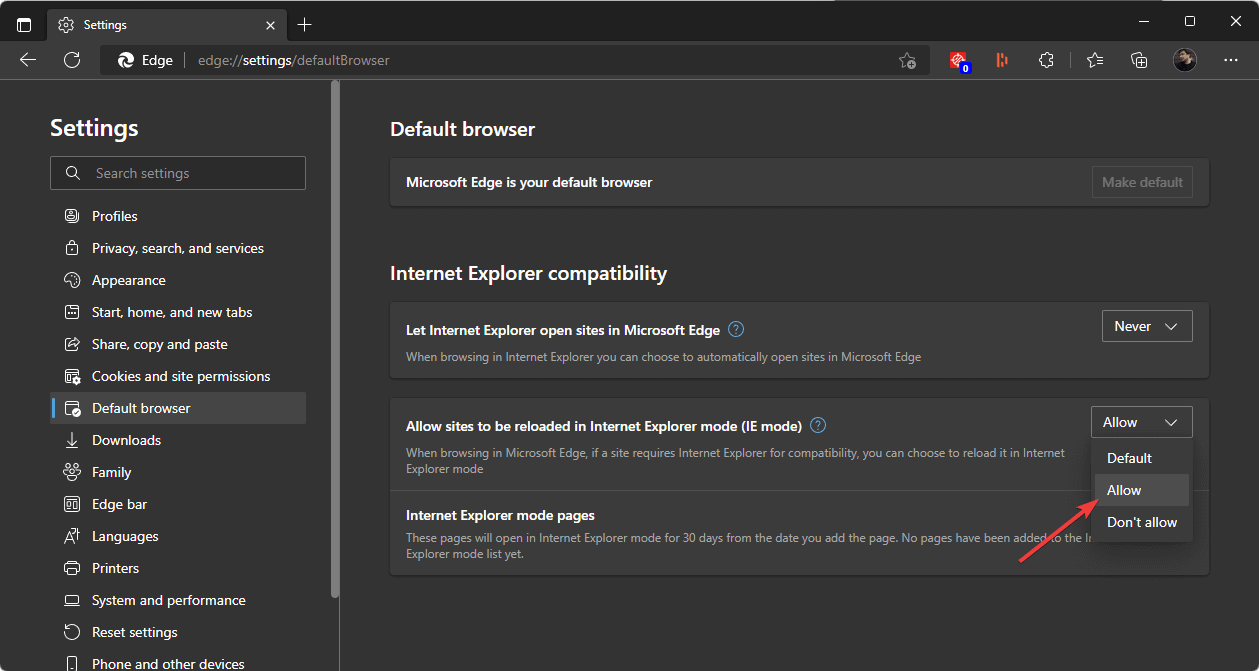
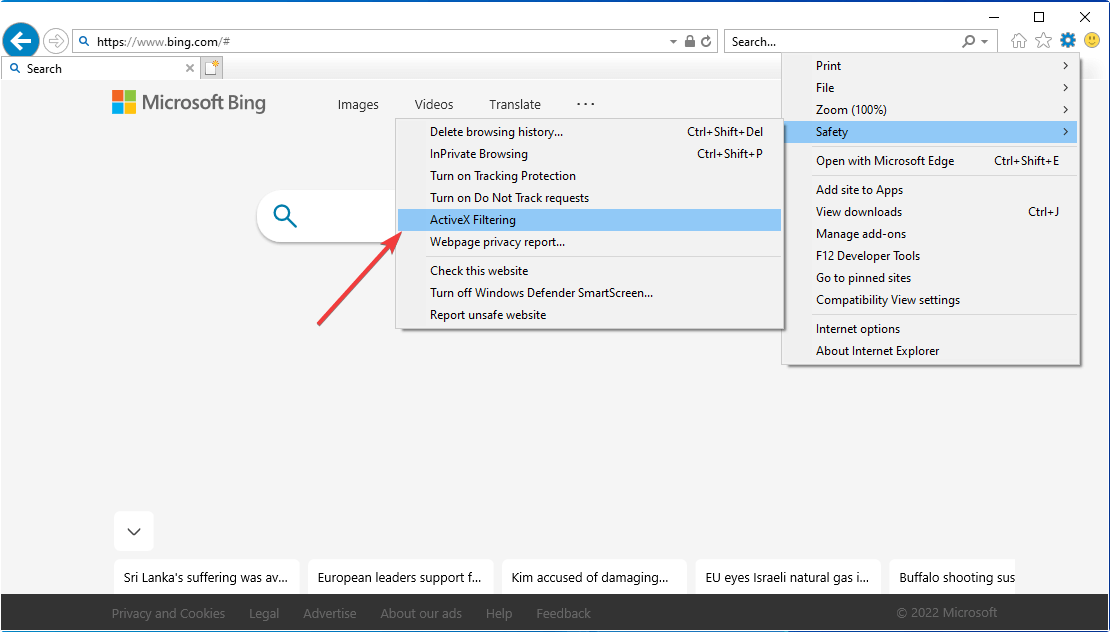
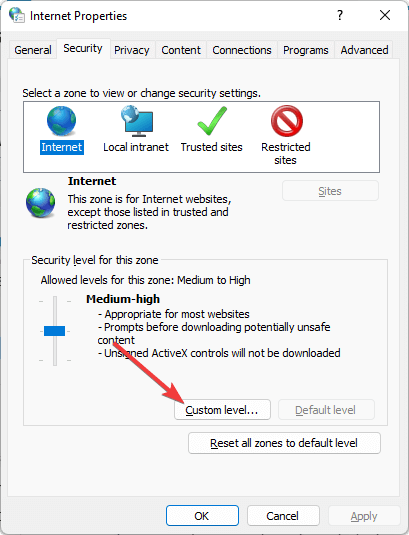
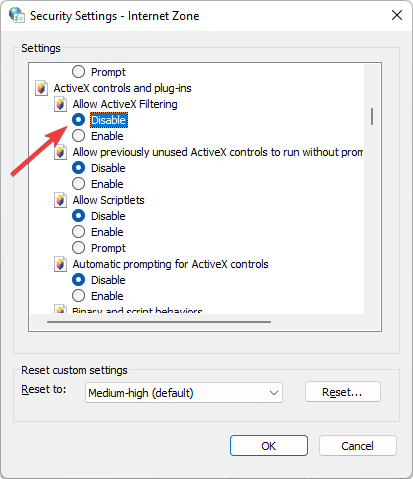
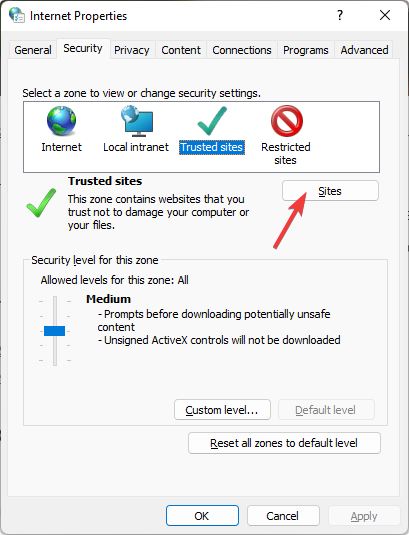
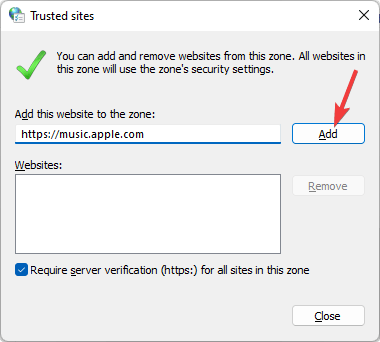
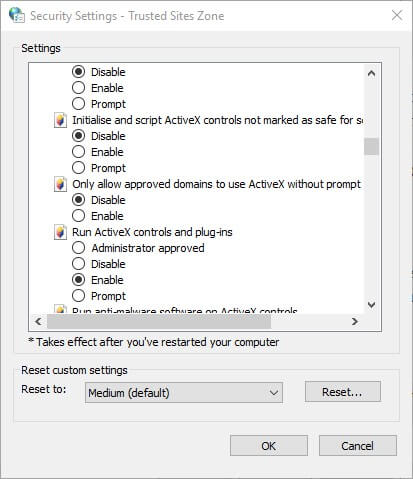
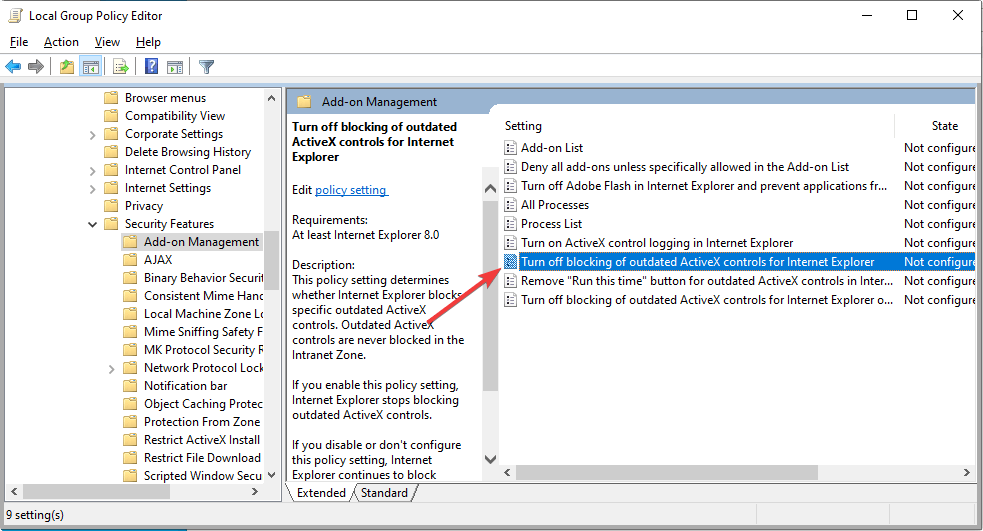
















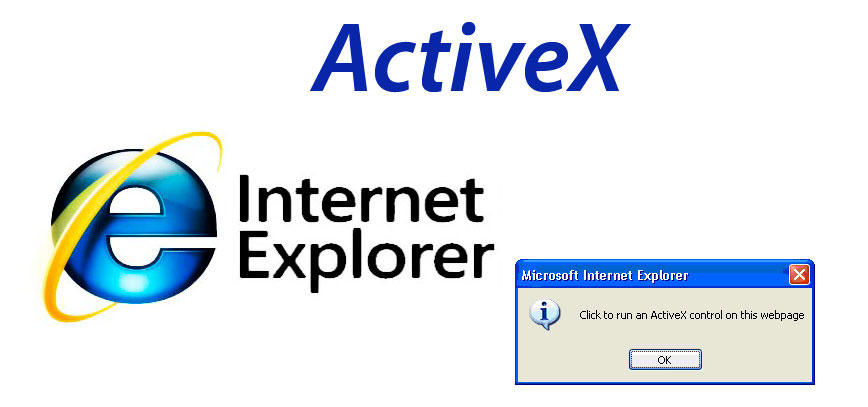
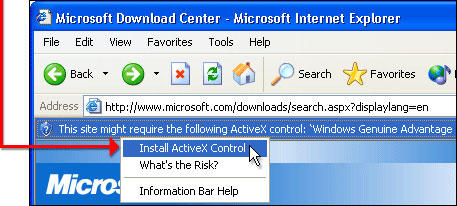
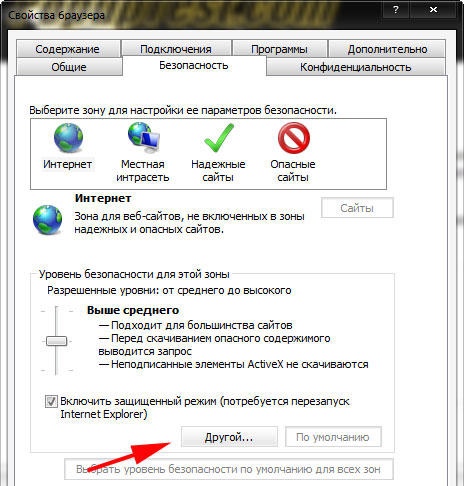
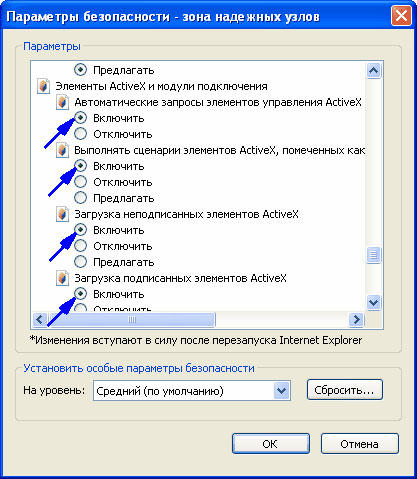







 для всех сайтов в этой зоне» .
для всех сайтов в этой зоне» .

























